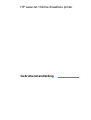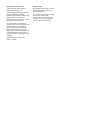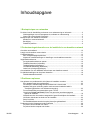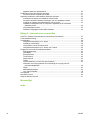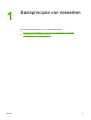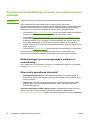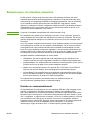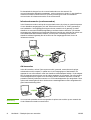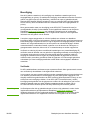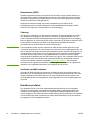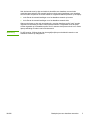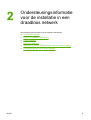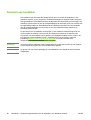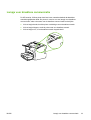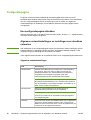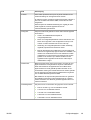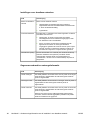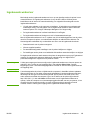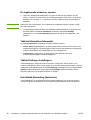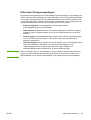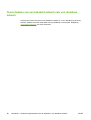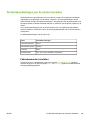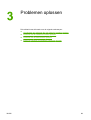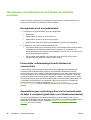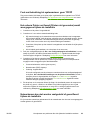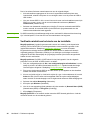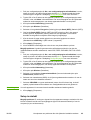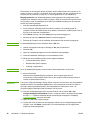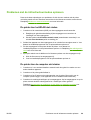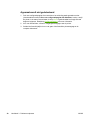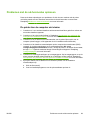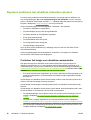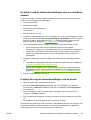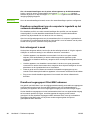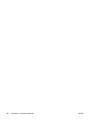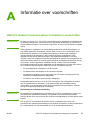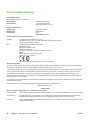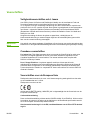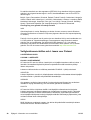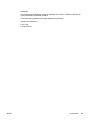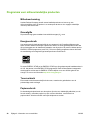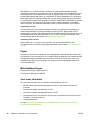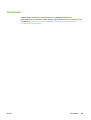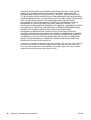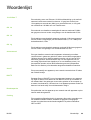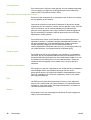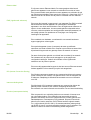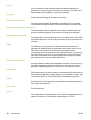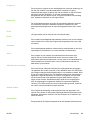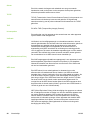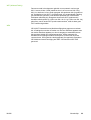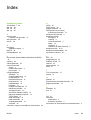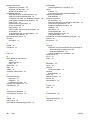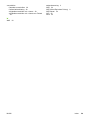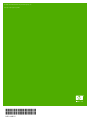HP LaserJet 1022 Printer series Gebruikershandleiding
- Type
- Gebruikershandleiding

HP LaserJet 1022nw
Gebruikershandleiding voor draadloze printer


HP LaserJet 1022nw draadloze printer
Gebruikershandleiding

Informatie over auteursrecht
© 2005 Copyright Hewlett-Packard
Development Company, L.P.
Verveelvuldiging, bewerking en vertaling
zonder voorafgaande schriftelijke
toestemming zijn verboden, behalve zoals
toegestaan door het auteursrecht.
De informatie in dit document kan zonder
kennisgeving worden gewijzigd.
De enige garantie voor producten en
services van HP worden uiteengezet in de
garantieverklaring die bij dergelijke
producten en services wordt geleverd.
Niets in deze verklaring mag worden
opgevat als een aanvullende garantie. HP
is niet aansprakelijk voor technische of
redactionele fouten of weglatingen in deze
verklaring.
Onderdeelnummer: Q5914-90915
Edition 1, 02/2005
Handelsmerken
Microsoft® en Windows® zijn in de V.S.
gedeponeerde handelsmerken van
Microsoft Corporation.
Energy Star® en het Energy Star-logo®
zijn in de V.S. gedeponeerde
servicemerken van de Environmental
Protection Agency, de Amerikaanse
instantie voor milieubescherming.

Inhoudsopgave
1 Basisprincipes van netwerken
De inhoud van de handleiding en bronnen voor ondersteuning en informatie .........................2
Webkoppelingen voor stuurprogramma's, software en ondersteuning .............................2
Waar vindt u aanvullende informatie? ...............................................................................2
Basisprincipes van draadloze netwerken .................................................................................3
Kanalen en communicatiemodi .........................................................................................3
Beveiliging .........................................................................................................................5
Draadloze profielen ...........................................................................................................6
2 Ondersteuningsinformatie voor de installatie in een draadloos netwerk
Overzicht van hoofdstuk ........................................................................................................10
Lampje voor draadloze communicatie ...................................................................................11
Configuratiepagina .................................................................................................................12
Een configuratiepagina afdrukken ...................................................................................12
Algemene netwerkinstellingen en instellingen voor draadloze netwerken ......................12
Ingebouwde webserver ..........................................................................................................15
De ingebouwde webserver openen .................................................................................16
Tabblad Information (Informatie) .....................................................................................16
Tabblad Settings (Instellingen) ........................................................................................16
Het tabblad Networking (Netwerken) ...............................................................................16
Other links (Overige koppelingen) ...................................................................................17
Overschakelen van een bekabeld netwerk naar een draadloos netwerk ..............................18
De fabrieksinstellingen van de printer herstellen ...................................................................19
Fabriekswaarden herstellen ............................................................................................19
3 Problemen oplossen
Het oplossen van problemen die zich tijdens de installatie voordoen ....................................22
Een apparaat wordt niet gedetecteerd ............................................................................22
Persoonlijke, softwarematige firewall blokkeert de communicatie ...................................22
Apparaat kan geen verbinding maken met het netwerk nadat de kabel is
verwijderd (geldt alleen voor infrastructuurmodus) ......................................................22
Fout met betrekking tot systeemeisen: geen TCP/IP ......................................................23
Het scherm Printer not found (Printer niet gevonden) wordt weergegeven
tijdens de installatie ......................................................................................................23
Netwerknaam kan niet worden vastgesteld of geverifieerd tijdens de installatie .............23
Verificatie mislukt aan het einde van de installatie ..........................................................24
Setup is mislukt ...............................................................................................................25
De installatiesoftware wordt niet op de juiste wijze geïnstalleerd ....................................27
Problemen met de infrastructuurmodus oplossen .................................................................29
De printer kan het WLAN niet vinden ..............................................................................29
De printer kan de computer niet vinden ...........................................................................29
NLWW Inhoudsopgave iii

Apparaat wordt niet gedetecteerd ...................................................................................30
Problemen met de ad-hocmodus oplossen ...........................................................................31
De printer kan de computer niet vinden ...........................................................................31
Algemene problemen met draadloze netwerken oplossen ....................................................32
Controleer het lampje voor draadloze communicatie. .....................................................32
De printer heeft de verkeerde instellingen voor een draadloos netwerk .........................33
U wijzigt als volgt de netwerkinstellingen van de printer: ................................................33
Draadloze netwerkkaart van de computer is ingesteld op het verkeerde
draadloze profiel ...........................................................................................................34
Het radiosignaal is zwak ..................................................................................................34
Draadloos toegangspunt filtert MAC-adressen ................................................................34
Bijlage A Informatie over voorschriften
USA FCC (Federal Communications Commission)-voorschriften .........................................37
Conformiteitsverklaring ..........................................................................................................38
Voorschriften ..........................................................................................................................39
Veiligheidsvoorschriften m.b.t. lasers ..............................................................................39
Canadese voorschriften ...................................................................................................39
Voorschriften voor de Europese Unie ..............................................................................39
Veiligheidsvoorschriften m.b.t. lasers voor Finland .........................................................40
Programma voor milieuvriendelijke producten .......................................................................42
Milieubescherming ...........................................................................................................42
Ozonafgifte ......................................................................................................................42
Energieverbruik ...............................................................................................................42
Tonerverbruik ..................................................................................................................42
Papierverbruik .................................................................................................................42
Plastic ..............................................................................................................................43
Verbruiksartikelen voor de HP LaserJet-printer ...............................................................43
Informatie over het programma voor inzameling en recycling van HP-
printerbenodigdheden ..................................................................................................43
Papier ..............................................................................................................................44
Materiaalbeperkingen ......................................................................................................44
Voor meer informatie .......................................................................................................44
Chemiekaart ...........................................................................................................................45
OpenSSL License ..................................................................................................................46
Originele SSLeay-Licentie .....................................................................................................47
Woordenlijst
Index
iv NLWW

De inhoud van de handleiding en bronnen voor ondersteuning en
informatie
Opmerking
Alleen de HP LaserJet 1022nw printer biedt draadloze aansluitmogelijkheden.
Deze handleiding is een aanvulling op de HP LaserJet 1022 Serie Printer -
Gebruikershandleiding en de HP LaserJet 1022nw draadloze printer - Installatiegids. Deze
twee documenten zijn beide bij de printer geleverd. Deze handleiding geeft de volgende
informatie over hoe u de printer installeert en aansluit op een draadloos netwerk:
● Het hoofdstuk
Basisprincipes van netwerken bevat overzichtsinformatie over draadloze
netwerken en de draadloze functies van de HP LaserJet 1022nw printer.
● Het hoofdstuk
Ondersteuningsinformatie voor de installatie in een draadloos netwerk
bevat ondersteuningsinformatie die handig kan zijn als u de printer installeert in een
draadloos netwerk, of als u de printer- of netwerkinstellingen wilt wijzigen nadat u de
printer hebt geïnstalleerd. U kunt procedures voor de installatie in een draadloos
netwerk vinden in de HP LaserJet 1022nw draadloze printer - Startinstructies die bij de
printer is geleverd.
● Het hoofdstuk
Problemen oplossen bevat informatie voor het oplossen van problemen.
Verder bevat deze handleiding een bijlage met informatie over voorschriften, een
verklarende woordenlijst met betrekking tot draadloze technologie, alsook een index.
Webkoppelingen voor stuurprogramma's, software en
ondersteuning
Als u contact met HP wilt opnemen voor service of ondersteuning, gebruikt u de volgende
koppeling: http://www.hp.com/support/lj1022/.
Waar vindt u aanvullende informatie?
● Gebruikershandleiding op cd: Gedetailleerde informatie over het gebruik van de
printer en het oplossen van problemen daarmee. Beschikbaar op de cd-rom die bij de
printer is geleverd.
● Online help: Informatie over printeropties die door printerstuurprogramma's worden
geboden. Als u een Help-bestand wilt weergeven, opent u de online help via het
printerstuurprogramma.
Gebruikershandleiding in HTML-indeling (online): Gedetailleerde informatie over het
gebruik van de printer en het oplossen van problemen daarmee. Beschikbaar op
http://www.hp.com/support/lj1022. Nadat u verbinding hebt gemaakt, selecteert u Manuals.
2 Hoofdstuk 1 Basisprincipes van netwerken NLWW

Basisprincipes van draadloze netwerken
De HP LaserJet 1022nw printer heeft een interne HP draadloze printserver die zowel
bekabelde als draadloze aansluitmogelijkheden ondersteunt. De printer biedt echter geen
ondersteuning voor gelijktijdige bekabelde en draadloze aansluitingen. Voor de aansluiting
op een draadloos netwerk gebruikt de printer het IEEE 802.11b/g-protocol, waarbij
gegevens via radiogolven worden overgebracht. Nadat de printer in een draadloos netwerk
is geïnstalleerd, zijn er geen kabels nodig voor de communicatie tussen de printer en de
computers en andere apparaten in het netwerk.
Opmerking
De printer is compatibel met apparaten die voldoen aan 802.11b/g.
Een draadloos LAN (WLAN) is een verzameling van twee of meer computers, printers en
andere apparaten die door middel van radiogolven met elkaar zijn verbonden. Een WLAN
gebruikt hoogfrequente radiogolven om informatie van het ene punt over te brengen naar
het andere.
Als u een computer of apparaat wilt aansluiten op een draadloos netwerk, moet de computer
of het apparaat zijn voorzien van een draadloze netwerkadapter. De HP LaserJet 1022nw
printer gebruikt een intern netwerkonderdeel dat een draadloze netwerkadapter en radio
bevat. Er is geen bekabeling nodig tussen apparaten in het netwerk die gebruikmaken van
draadloze technologie, hoewel het wel mogelijk is om de printer door middel van een kabel
te configureren voor een draadloos netwerk. Dit is de aanbevolen installatiemethode.
Gangbare draadloze netwerkadapters zijn onder andere:
● USB-adapter: Een extern apparaat dat wordt aangesloten op een USB-poort op de
computer (aan één kant van het apparaat is meestal een PCMCIA-kaart aangesloten).
● Notebookadapter: Een PCMCIA-kaart die rechtstreeks wordt aangesloten op een van de
PCMCIA-sleuven op de laptop of een andere draagbare computer.
● Adapter voor een desktopcomputer: Een speciale ISA- of PCI-kaart, of een PCMCIA-
kaart met een speciale adapter, die wordt aangesloten op de desktopcomputer.
● AirPort-adapter: Een draadloze kaart die rechtstreeks wordt aangesloten op de AirPort-
sleuf op een Macintosh-laptop of -desktopcomputer. Bij gebruik van een AirPort-adapter
hoeven geen kabels op de computer te worden aangesloten.
De volgende secties bevatten overzichtsinformatie over draadloze kanalen en
communicatiemodi, netwerkprofielen en netwerkbeveiliging.
Kanalen en communicatiemodi
De frequentieband van radiosignalen die voor draadloze IEEE 802.11b/g-netwerken wordt
gebruikt, is opgedeeld in specifieke frequenties of "kanalen". Voor draadloze IEEE
802.11b/g-netwerken zijn 14 kanalen beschikbaar. Elk land/elke regio bepaalt echter welke
kanalen mogen worden gebruikt. In Noord-Amerika bijvoorbeeld zijn alleen kanalen 1 tot en
met 11 toegestaan. In Japan kunnen de kanalen 1 tot en met 14 worden gebruikt. In Europa
(met uitzondering van Frankrijk) zijn de kanalen 1 tot en met 13 toegestaan. Omdat de
bestaande normen vaak worden gewijzigd, wordt u aangeraden bij uw lokale regelgevende
instantie te informeren naar het toegestane gebruik van kanalen. In de meeste
landen/regio's mogen de kanalen 10 en 11 zonder beperking worden gebruikt.
NLWW Basisprincipes van draadloze netwerken 3

De kanaalselectie hangt af van de communicatiemodus van het netwerk. De
communicatiemodus bepaalt hoe apparaten, zoals computers en printers, in een draadloos
netwerk met elkaar communiceren. Er zijn twee primaire typen modi voor draadloze
communicatie: de infrastructuurmodus en de ad-hocmodus.
Infrastructuurmodus (voorkeursmodus)
In de infrastructuurmodus verloopt de communicatie tussen de printer en netwerkcomputers
via een draadloos toegangspunt (ook wel "Wireless Access Point" of "WAP" genoemd) of
een basisstation. Het toegangspunt fungeert als een centrale hub of gateway via welke
draadloze en eventueel bekabelde apparaten met elkaar worden verbonden. (De meeste
toegangspunten hebben een geïntegreerde Ethernet-controller om verbinding te maken met
een bestaand bekabeld Ethernet-netwerk.) Als de printer verbinding maakt via een
draadloze residential gateway die de functies van een toegangspunt biedt, kiest u de
infrastructuurmodus.
Ad-hocmodus
In de ad-hocmodus, ook wel "peer-to-peer-modus" genoemd, communiceert de printer
rechtstreeks met de computer, in plaats van via een toegangspunt of basisstation. Elk
apparaat in een ad-hocnetwerk moet een draadloze netwerkadapter hebben. Via de adapter
kan elk apparaat communiceren met de andere apparaten in het netwerk. De ad-hocmodus
wordt doorgaans alleen ingezet voor eenvoudige, kleine draadloze netwerken, omdat de
prestaties aanzienlijk afnemen wanneer er te veel netwerkapparaten zijn aangesloten. Deze
optie wordt meestal gebruikt als er slechts twee netwerkapparaten worden aangesloten die
geen internetverbinding delen.
Opmerking
Voor maximale prestaties wordt u aangeraden de printer aan te sluiten op een netwerk dat
via de infrastructuurmodus communiceert.
4 Hoofdstuk 1 Basisprincipes van netwerken NLWW

Beveiliging
Net als bij andere netwerken is de beveiliging voor draadloze netwerken gericht op
toegangsbeheer en privacy. De traditionele beveiliging van draadloze netwerken omvat het
gebruik van SSID's (Service Set Identifiers), verificatie van open of gedeelde sleutels,
statische WEP-sleutels (Wired Equivalent Privacy) en optionele MAC-verificatie (Media
Access Control). Deze combinatie biedt een elementaire mate van toegangsbeheer en
privacy.
Meer geavanceerde maten van beveiliging (zoals WPA [Wi-Fi Protected Access] en
voorafgedeelde sleutels) zijn beschikbaar via de ingebouwde webserver van de printer.
Raadpleeg
Ingebouwde webserver voor inleidende informatie over de ingebouwde
webserver. Raadpleeg de online help van de ingebouwde webserver voor uitgebreide
informatie over het gebruik van de functies.
Opmerking
U wordt ten zeerste aangeraden om vóór de installatie een schema voor draadloze
beveiliging (WEP of WPA) te implementeren. Gebruik daarnaast een antivirusprogramma ter
bescherming tegen computervirussen en volg de algemene beveiligingsrichtlijnen, zoals het
instellen van veilige wachtwoorden en het niet openen van onbekende bijlagen. Andere
netwerkonderdelen, waaronder firewalls, systemen voor de detectie van indringers, en
gesegmenteerde netwerken, dienen ook in uw netwerkontwerp te worden opgenomen.
Verificatie en codering zijn twee verschillende benaderingen voor netwerkbeveiliging. Bij
verificatie wordt de identiteit van een gebruiker of apparaat geverifieerd voordat toegang tot
het netwerk wordt verleend, wat het voor onbevoegde gebruikers moeilijker maakt om
toegang tot netwerkbronnen te krijgen. Bij codering worden de gegevens die over het
netwerk worden verzonden, gecodeerd, zodat de gegevens voor onbevoegde gebruikers
onleesbaar zijn. Deze beveiligingsmethoden worden beide veel toegepast in draadloze
netwerken.
Verificatie
De HP installatiesoftware ondersteunt open-systeemverificatie. Meer geavanceerde vormen
van verificatie zijn beschikbaar via de ingebouwde webserver.
In een netwerk met open-systeemverificatie worden netwerkgebruikers niet aan de hand van
hun identiteit gecontroleerd en moet doorgaans de juiste SSID worden opgegeven. Een
dergelijk netwerk kan gebruikmaken van WEP-codering (Wired Equivalent Privacy) om een
eerste mate van beveiliging te bieden, of van WPA (Wi-Fi Protected Access), waarbij
beveiliging wordt geboden door de gegevens te coderen die via radiogolven van het ene
draadloze apparaat naar een ander draadloos apparaat worden verzonden. Bij de
HP LaserJet 1022nw wireless printer kan hetzij WEP hetzij WPA worden gebruikt.
Opmerking
Verificatieprotocollen die op gedeelde sleutels of servers zijn gebaseerd, worden via de
ingebouwde webserver geïmplementeerd. Raadpleeg
Ingebouwde webserver voor
inleidende informatie over de ingebouwde webserver. Raadpleeg de online help van de
ingebouwde webserver voor uitgebreide informatie over het gebruik van de functies.
NLWW Basisprincipes van draadloze netwerken 5

Netwerknaam (SSID)
Draadloze apparaten worden geconfigureerd met de naam van het netwerk waarmee ze
verbinding zullen maken. De netwerknaam wordt ook wel de SSID (Service Set Identifier)
genoemd en geeft de ESS (Extended Service Set) aan die normaal gesproken bij grotere
infrastructuurnetwerken wordt gehanteerd.
Aangezien de SSID eenvoudig kan worden vastgesteld, mag de SSID niet als
beveiligingsvoorziening worden beschouwd. Als (netwerk)beheerfunctie biedt de SSID
echter wel een algemeen controlemiddel voor netwerktoegang.
Codering
Om de kans om afluisteren van het netwerk te beperken, wordt u aangeraden een sleutel
voor draadloze beveiliging voor het netwerk in te stellen. De installatiesoftware voor de
printer ondersteunt het WEP-beveiligingsschema, dat onbevoegde gebruikers de toegang
belet tot gegevens die via de radiogolven worden verzonden. Bij dit schema wordt één WEP-
sleutel gebruikt, waarbij elke computer of elk apparaat met dezelfde sleutel wordt
geconfigureerd om op dat netwerk te kunnen communiceren.
Opmerking
In een draadloos netwerk kunnen maximaal vier WEP-sleutels worden gebruikt voor de
overdracht van gegevens. Als u bijvoorbeeld drie computers en een toegangspunt hebt, kan
aan elk daarvan een aparte sleutel worden toegekend voor de overdracht van gegevens. De
overige sleutels moeten echter ook op elk apparaat worden ingevoerd, zodat de apparaten
met elkaar kunnen communiceren. De installatiesoftware voor de HP LaserJet 1022nw
printer biedt de mogelijkheid om één WEP-sleutel op te geven. Als u meerdere WEP-sleutels
wilt gebruiken, moet u die sleutels in de ingebouwde webserver van de printer invoeren
voordat u de software installeert. Raadpleeg
Ingebouwde webserver voor inleidende
informatie over de ingebouwde webserver. Raadpleeg de online help van de ingebouwde
webserver voor uitgebreide informatie over het gebruik van de functies.
Verificatie van MAC-adressen
Sommige WLAN-leveranciers ondersteunen verificatie op basis van het fysieke adres, of
MAC-adres, van de netwerkkaart van de client. In dit geval wordt associatie door een client
slechts toegestaan als het MAC-adres van die client overeenkomt met een adres in een
verificatietabel die door het toegangspunt wordt gehanteerd. Dit is niet configureerbaar via
de printer.
Draadloze profielen
Een draadloos profiel is een reeks netwerkinstellingen die specifiek voor een bepaald
draadloos netwerk gelden. Veel draadloze apparaten hebben configuratieprogramma's
waarmee voor die apparaten profielen voor verschillende draadloze netwerken kunnen
worden opgegeven. De printer kan alleen worden gebruikt als de instellingen voor draadloze
communicatie op de printer overeenkomen met de netwerkinstellingen die op de computer
zijn opgegeven voor dat draadloze netwerk.
6 Hoofdstuk 1 Basisprincipes van netwerken NLWW

Stel dat iemand zowel op het werk als thuis dezelfde voor draadloze communicatie
geschikte laptop gebruikt. Elk netwerk heeft een unieke reeks instellingen voor draadloze
communicatie. De persoon in kwestie maakt de volgende draadloze profielen op de laptop:
● werk: Bevat de netwerkinstellingen voor het draadloze netwerk op kantoor
● thuis: Bevat de netwerkinstellingen voor het draadloze netwerk thuis
Wanneer de laptop op het werk wordt gebruikt, moet het draadloze profiel "werk" worden
ingesteld om verbinding te maken met het kantoornetwerk. Omgekeerd moet de laptop
worden ingesteld op het draadloze profiel "thuis" wanneer deze persoon thuis is en met de
laptop verbinding wil maken met het thuisnetwerk.
Opmerking
De HP LaserJet 1022nw printer kan niet tegelijkertijd op een bekabeld netwerk en een
draadloos netwerk zijn aangesloten.
NLWW Basisprincipes van draadloze netwerken 7

8 Hoofdstuk 1 Basisprincipes van netwerken NLWW

Ondersteuningsinformatie
voor de installatie in een
draadloos netwerk
Dit hoofdstuk bevat informatie over de volgende onderwerpen:
●
Overzicht van hoofdstuk
●
Lampje voor draadloze communicatie
●
Configuratiepagina
●
Ingebouwde webserver
●
Overschakelen van een bekabeld netwerk naar een draadloos netwerk
●
De fabrieksinstellingen van de printer herstellen
NLWW 9

Overzicht van hoofdstuk
Dit hoofdstuk bevat informatie die handig kan zijn als u de printer wilt installeren in een
draadloos netwerk, of als u de printer- of netwerkinstellingen wilt wijzigen nadat u de printer
hebt geïnstalleerd. Dit hoofdstuk bevat in het bijzonder een beschrijving van het lampje voor
draadloze communicatie en van de configuratiepagina van de printer, plus een overzicht van
de ingebouwde webserver. Daarnaast bevat dit hoofdstuk procedures voor het herstellen
van de netwerkinstellingen van de printer en voor het schakelen tussen draadloze en
bekabelde communicatie.
De procedure voor de installatie van de printer in een draadloos netwerk hangt af van de
modus waarin het netwerk communiceert: de infrastructuurmodus of de ad-hocmodus.
Procedures voor de installatie van de printer in een draadloos netwerk kunt u vinden in de
HP LaserJet 1022nw draadloze printer - Installatiegids die bij de printer is geleverd.
Raadpleeg
Basisprincipes van draadloze netwerken voor meer informatie over
infrastructuur- en ad-hocnetwerken.
Opmerking
Voor een maximale efficiëntie wordt u aangeraden de printer aan te sluiten op een netwerk
dat de infrastructuurmodus als communicatiemodus gebruikt.
Opmerking
De printer kan niet worden gelijktijdig op een bekabeld en een draadloos netwerk worden
aangesloten.
10 Hoofdstuk 2 Ondersteuningsinformatie voor de installatie in een draadloos netwerk NLWW

Lampje voor draadloze communicatie
De HP LaserJet 1022nw printer heeft een intern netwerkonderdeel dat draadloze
aansluitmogelijkheden biedt. De printer is voorzien van een lampje voor draadloze
communicatie, zodat u de status van de draadloze communicatie kunt bekijken.
● Als het lampje brandt, heeft de printer verbinding met een draadloos netwerk.
● Als het lampje knippert, zoekt de printer naar een draadloos netwerk.
● Als het lampje uit is, is het draadloze netwerk uitgeschakeld.
NLWW Lampje voor draadloze communicatie 11

Configuratiepagina
De printer omvat een intern onderdeel dat netwerkmogelijkheden biedt voor zowel
bekabelde als draadloze configuraties. Deze sectie bevat een procedure voor het afdrukken
van een configuratiepagina, alsook een beschrijving van de velden voor algemene
netwerkinstellingen en instellingen voor draadloze netwerken die op de pagina worden
weergegeven.
Een configuratiepagina afdrukken
Wanneer de printer zich in de status Gereed bevindt, houdt u de knop S
TART
ingedrukt totdat
het lichtje Gereed begint te knipperen.
Algemene netwerkinstellingen en instellingen voor draadloze
netwerken
Opmerking
Alle instellingen op de configuratiepagina moeten overeenkomen met de instellingen van het
netwerk waarmee u verbinding probeert te maken. Als bepaalde waarden afwijken, is het
mogelijk dat u geen verbinding met het netwerk kunt maken.
In de volgende secties worden de verschillende velden op de configuratiepagina beschreven.
Algemene netwerkinstellingen
Veld Omschrijving
Hardwareadres
Het MAC-adres (Media Access Control) is een unieke aanduiding
van de printer. Het is een uniek, 12-cijferig nummer dat voor
identificatiedoeleinden aan netwerkhardware wordt toegekend,
vergelijkbaar met een digitale vingerafdruk. Geen twee
hardwareapparaten kunnen hetzelfde MAC-adres hebben.
Opmerking
Bij sommige internetaanbieders moet u het MAC-adres registreren
van de netwerkkaart of LAN-adapter die tijdens de installatie op uw
kabel- of DSL-modem was aangesloten.
Firmwareversie
Het interne netwerkonderdeel en de revisiecode van de
apparaatfirmware gescheiden door een koppelteken.
Opmerking
U kunt om de revisiecode van de firmware worden gevraagd als u
om ondersteuning belt.
Hostnaam
De TCP/IP-naam die door de installatiesoftware aan het apparaat is
toegewezen. Dit zijn standaard de letters "NPI" gevolgd door de
laatste zes cijfers van het MAC-adres. U kunt de apparaatnaam ook
configureren via de ingebouwde webserver.
12 Hoofdstuk 2 Ondersteuningsinformatie voor de installatie in een draadloos netwerk NLWW

Veld Omschrijving
IP-adres
Het IP-adres (Internet Protocol) van de printer. Dit adres is een
unieke aanduiding van het apparaat in het netwerk.
IP-adressen worden dynamisch toegekend via DHCP of AutoIP. U
kunt ook een statisch IP-adres instellen, hoewel dit niet wordt
aangeraden.
Wanneer tijdens de installatie handmatig een ongeldig IP-adres
wordt toegekend, wordt het apparaat niet door de
netwerkonderdelen gedetecteerd.
Config door
Het protocol dat wordt gebruikt om het IP-adres aan het apparaat
toe te kennen:
● AutoIP: de installatiesoftware bepaalt de
configuratieparameters.
● DHCP: de configuratieparameters worden verstrekt door een
DHCP-server (Dynamic Host Configuration Protocol) in het
netwerk. In kleine netwerken kan dit een router zijn.
● Handmatig: de configuratieparameters worden handmatig
ingesteld, bijvoorbeeld een statisch IP-adres.
● BOOTP: Bootstrap Protocol (BOOTP) is een internetprotocol
waarmee een apparaat zijn eigen IP-adres kan vaststellen, het
IP-adres van een BOOTP-server in het netwerk kan worden
gedetecteerd, en een bestand in het geheugen kan worden
geladen om de machine op te starten. Hierdoor kan het
apparaat worden opgestart zonder dat een vaste schijf of
diskettestation nodig is.
mDNS-naam
Multicast Domain Name Server-servicenaam. De naam die door
Apple Rendezvous wordt gebruikt om de printer te identificeren.
Deze naam bestaat uit de apparaatnaam en het MAC-adres.
Apple Rendezvous wordt gebruikt bij lokale netwerken en ad-
hocnetwerken waarin geen centrale DNS-servers worden gebruikt.
Voor de uitvoering van naamservices maakt Rendezvous gebruik
van een DNS-alternatief genaamd mDNS.
Met mDNS kan de computer elke printer detecteren en gebruiken
die verbinding heeft met het LAN. Bovendien kan de computer
werken met andere voor Ethernet geschikte apparaten die in het
netwerk voorkomen.
Verbindingsstatus
Het protocol voor het verzenden van gegevens via een netwerk:
● 802.11b en 802.11g: voor een draadloos netwerk
● 10T-Full: voor een bekabeld netwerk
● 10T-Half: voor een bekabeld netwerk
● 100TX-Full: voor een bekabeld netwerk
● 100TX-Half: voor een bekabeld netwerk
NLWW Configuratiepagina 13

Instellingen voor draadloze netwerken
Veld Omschrijving
Status van draadloos
netwerk
Status van het draadloze netwerk:
● Uitgeschakeld: het draadloze 802.11b/g-netwerk is
uitgeschakeld wanneer het bekabelde 802.3-netwerk actief
is. Dit is de standaardinstelling.
● Ingeschakeld
Communicatiemodus
Een IEEE 802.11-netwerkstructuur waarin apparaten of stations
met elkaar communiceren:
● Infrastructuur: de printer communiceert met andere
netwerkapparaten via een draadloos toegangspunt, zoals
een draadloze router of basisstation.
● Ad hoc: de printer communiceert rechtstreeks met elk
apparaat in het netwerk. Er wordt geen draadloos
toegangspunt gebruikt. Dit wordt ook wel een "peer-to-peer-
netwerk" genoemd. In Macintosh-netwerken wordt de ad-
hocmodus de "computer-to-computer-modus" genoemd.
Netwerknaam (SSID)
Service Set Identifier. Een unieke id (van maximaal 32 tekens)
waarmee draadloze LAN's (WLAN's) van elkaar worden
onderscheiden. De SSID wordt ook wel aangeduid met
"netwerknaam", de naam van het netwerk waarop de printer is
aangesloten.
Gegevensoverdracht en ontvangstinformatie
Veld Omschrijving
Totaal ontvangen
Het aantal pakketten dat zonder fouten door de printer is ontvangen
sinds de printer is ingeschakeld. De teller wordt gewist nadat de
printer is uitgeschakeld.
Ontvangen foutief
Het aantal pakketten dat met fouten is ontvangen sinds de printer is
ingeschakeld. De teller wordt gewist nadat de printer is
uitgeschakeld.
Totaal verzonden
Het aantal pakketten dat zonder fouten door de printer is verzonden
sinds de printer is ingeschakeld. De teller wordt gewist nadat de
printer is uitgeschakeld.
Wanneer een bericht via een pakketgeschakeld netwerk wordt
verzonden, wordt het bericht opgesplitst in pakketten. Elk pakket
bevat het doeladres én de gegevens.
14 Hoofdstuk 2 Ondersteuningsinformatie voor de installatie in een draadloos netwerk NLWW

Ingebouwde webserver
Met behulp van de ingebouwde webserver kunt u op een handige manier de printer in een
netwerk beheren. De ingebouwde webserver is voor de HP LaserJet 1022nw printer
beschikbaar via de interne HP netwerkverbinding. De volgende informatie geldt voor de
ingebouwde webserver:
● U hoeft geen software op de computer te installeren. U hebt alleen een ondersteunde
webbrowser nodig. Voor het gebruik van de ingebouwde webserver hebt u Microsoft
Internet Explorer 5.5 of hoger of Netscape Navigator 6.0 of hoger nodig.
● De ingebouwde webserver is alleen beschikbaar in het Engels.
● De ingebouwde webserver biedt geen e-mail- of statuswaarschuwingen.
Met de ingebouwde webserver kunt u, in plaats van via het bedieningspaneel van de printer,
vanaf uw computer de printer- en netwerkstatus bekijken en afdrukfuncties beheren. De
hiernavolgende voorbeelden zijn voorbeelden van wat u met de ingebouwde kunt doen:
● Statusinformatie van de printer weergeven
● Nieuwe supplies bestellen
● De standaardconfiguratie-instellingen van de printer bekijken en wijzigen
● De instellingen van de printer voor bekabelde of draadloze netwerken bekijken en wijzigen
De ingebouwde webserver werkt wanneer de printer is aangesloten op een op IP gebaseerd
netwerk. De ingebouwde webserver biedt geen ondersteuning voor AppleTalk of
printeraansluitingen die volgens het IPX-protocol werken.
Opmerking
U hebt geen toegang tot internet nodig om de ingebouwde webserver te kunnen openen en
gebruiken. Als u echter op een koppeling klikt in het gedeelte Other Links (Overige
koppelingen) moet u wel internettoegang hebben om naar de site te kunnen gaan waarnaar
de koppeling leidt.
VOORZICHTIG
U wordt aangeraden de printer en bijbehorende computers in hetzelfde subnet te plaatsen.
Wanneer de printer in een ander subnet wordt geïnstalleerd, kan dat problemen opleveren,
afhankelijk van het type router dat wordt gebruikt. Als de printer zich echter toch in een
ander subnet bevindt dan de computer, typt u het IP-adres van de printer (bijvoorbeeld
http://192.168.1.1) in het veld Adres van de browser om de ingebouwde webserver te
openen. Indien de computer voor internettoegang gebruikmaakt van een proxyserver, is het
mogelijk dat u de browser bovendien zo moet configureren dat de proxyserver wordt
omzeild, omdat u anders geen toegang tot de ingebouwde webserver krijgt.
NLWW Ingebouwde webserver 15

De ingebouwde webserver openen
1. Open een ondersteunde webbrowser en typ het IP-adres of de hostnaam voor de
printer. U kunt het IP-adres vinden op de configuratiepagina. Deze kunt u op de printer
afdrukken door de knop S
TART
ingedrukt te houden totdat het lichtje Gereed begint te
knipperen.
Opmerking
Nadat u de URL hebt geopend, kunt u daarvoor een bladwijzer instellen, zodat u de URL
later snel kunt openen.
2. De ingebouwde webserver heeft drie tabbladen waarop instellingen en gegevens over
de printer staan: het tabblad Information (Informatie), het tabblad Settings
(Instellingen) en het tabblad Networking (Netwerken). Klik op het tabblad dat u wilt
bekijken.
Tabblad Information (Informatie)
Het tabblad Information (Informatie) omvat de volgende pagina's:
● Device Status (Apparaatstatus). Op deze pagina wordt de status van de printer en de
supplies weergegeven. Op deze pagina worden tevens productgegevens weergegeven,
zoals de netwerknaam, het netwerkadres en de modelgegevens.
● Configuration (Configuratie). Op deze pagina staan gegevens die op de
printerconfiguratiepagina worden weergegeven.
Tabblad Settings (Instellingen)
Via dit tabblad kunt u de printer vanaf de computer configureren. Als de printer in een
netwerk wordt gebruikt, dient u altijd contact op te nemen met de printerbeheerder voordat u
instellingen op dit tabblad wijzigt. Het tabblad Settings (Instellingen) bevat de pagina Print
Settings (Afdrukinstellingen). Op de pagina Print Settings (Afdrukinstellingen) kunt u
algemene gegevens over de printer bekijken en wijzigen.
Het tabblad Networking (Netwerken)
Via dit tabblad kan de netwerkbeheerder de netwerkinstellingen voor de printer beheren
wanneer de printer is aangesloten op een netwerk dat gebruikmaakt van het IP-protocol.
16 Hoofdstuk 2 Ondersteuningsinformatie voor de installatie in een draadloos netwerk NLWW

Other links (Overige koppelingen)
Dit gedeelte bevat koppelingen die u naar websites op internet brengen. U hebt toegang tot
internet nodig om deze koppelingen te kunnen gebruiken. Als u een inbelverbinding gebruikt
en nog geen verbinding had toen u de ingebouwde webserver voor het eerst opende, moet
u eerst verbinding maken voordat u deze websites kunt bezoeken. Het is mogelijk dat u de
ingebouwde webserver moet sluiten en vervolgens opnieuw moet openen.
● Product Registration (Productregistratie). Hiermee gaat u naar de
productregistratiepagina op de HP website.
● Order Supplies (Supplies bestellen). Klik op deze koppeling om naar de Sure Supply-
website te gaan en originele supplies van HP of een wederverkoper van uw keuze te
bestellen.
● Product Support (Productondersteuning). Hiermee gaat u naar de ondersteuningssite
voor de HP LaserJet 1022nw printer. U kunt zoeken naar hulp met betrekking tot
algemene onderwerpen.
● HP Instant Support. Hiermee gaat u naar de HP website, waar u wordt geholpen bij het
vinden van oplossingen. Met deze service worden het foutenlogboek en de
configuratiegegevens van de printer geanalyseerd en krijgt u diagnose- en
ondersteuningsinformatie die specifiek op uw printer betrekking heeft.
VOORZICHTIG
Wees voorzichtig wanneer u de instellingen voor een draadloos netwerk op de printserver
wijzigt. De kans bestaat dat de verbinding met de printer wordt verbroken, waarna u de
fabriekswaarden van de printer moet herstellen en de software opnieuw moet installeren.
NLWW Ingebouwde webserver 17

Overschakelen van een bekabeld netwerk naar een draadloos
netwerk
Als de printer communiceert met een draadloos netwerk en u een LAN-kabel op de printer
aansluit, schakelt de printer automatisch over op bekabelde communicatie. Raadpleeg
Ingebouwde webserver voor meer informatie.
18 Hoofdstuk 2 Ondersteuningsinformatie voor de installatie in een draadloos netwerk NLWW

De fabrieksinstellingen van de printer herstellen
Nadat de printer is geconfigureerd voor een netwerk, worden de configuratie-instellingen
opgeslagen in het geheugen van de printer. Wanneer u de fabrieksinstellingen van de
printer herstelt, worden alle netwerkinstellingen in het geheugen van de printer gewist. Doe
dit daarom alleen als laatste redmiddel wanneer u problemen met de printer probeert op te
lossen.
Als u de fabrieksinstellingen van de printer herstelt, moet u mogelijk de printersoftware
opnieuw installeren. Bovendien moet u de beveiligingsinstellingen van de printer opnieuw
configureren.
De standaardinstellingen van de printer zijn:
Optie Standaardinstellingen
Communicatiemodus ad hoc
Netwerknaam (SSID) hpsetup
Codering Geen
Draadloze radio Aan, als er geen LAN-kabel is aangesloten.
Fabriekswaarden herstellen
Terwijl de printer is uitgeschakeld, houdt u de knoppen S
TART
en A
NNULEREN
ingedrukt.
Schakel de printer in en blijf de knoppen S
TART
en A
NNULEREN
ingedrukt houden totdat alle
lampjes gelijktijdig knipperen.
NLWW De fabrieksinstellingen van de printer herstellen 19

20 Hoofdstuk 2 Ondersteuningsinformatie voor de installatie in een draadloos netwerk NLWW

Het oplossen van problemen die zich tijdens de installatie
voordoen
Deze sectie bevat oplossingen voor problemen die zich kunnen voordoen wanneer u de
printer voor het eerst in een draadloos netwerk installeert.
Een apparaat wordt niet gedetecteerd
1. Controleer of de volgende kabels goed zijn aangesloten:
● Netsnoeren
● Kabels tussen de printer en de hub of router
● Kabels tussen de hub of router en uw computer
● Kabels van en naar uw modem of internetaansluiting (indien van toepassing)
2. Controleer of u een actieve netwerkverbinding hebt.
● Kijk naar het lampje op de netwerkconnector. Als het lampje brandt, heeft de printer
verbinding met een bekabeld netwerk. Als het lampje uit is, controleert u de
kabelverbindingen van de printer naar de gateway, router of hub om er zeker van te
zijn dat de kabels goed vastzitten.
● Als de kabels goed vastzitten, zet u de printer uit en weer aan om de printer
opnieuw naar een draadloos netwerk te laten zoeken.
Persoonlijke, softwarematige firewall blokkeert de
communicatie
De persoonlijke, softwarematige firewall is een beveiligingsprogramma waarmee een
computer wordt beschermd tegen indringers. De persoonlijke firewall kan echter de
communicatie tussen de computer en de printer blokkeren. Als er geen communicatie met
de printer mogelijk is, kunt u proberen de persoonlijke firewall uit te schakelen. Als er nog
steeds geen communicatie met de printer mogelijk is, schakelt u de firewall weer in. Als de
communicatie met de printer wel wordt hersteld nadat u de firewall hebt uitgeschakeld, kunt
u overwegen om aan de printer een statisch IP-adres toe te kennen en vervolgens de
firewall opnieuw in te schakelen. Raadpleeg http://www.hp.com/support/
XP_firewall_information voor informatie over firewalls die in een HP omgeving worden
gebruikt.
Apparaat kan geen verbinding maken met het netwerk nadat
de kabel is verwijderd (geldt alleen voor infrastructuurmodus)
Als voor het toegangspunt of de gateway MAC-filters zijn ingeschakeld, voert u op het
toegangspunt het MAC-adres van de printer in. De printer zou nu verbinding moeten kunnen
maken met het draadloze netwerk. Raadpleeg
Draadloos toegangspunt filtert MAC-
adressen voor meer informatie.
22 Hoofdstuk 3 Problemen oplossen NLWW

Fout met betrekking tot systeemeisen: geen TCP/IP
Zorg ervoor dat de LAN-kaart op de juiste wijze is geïnstalleerd en ingesteld voor TCP/IP
(geldt alleen voor Windows). Raadpleeg
Een apparaat wordt niet gedetecteerd voor meer
informatie.
Het scherm Printer not found (Printer niet gevonden) wordt
weergegeven tijdens de installatie
1. Controleer of de printer is ingeschakeld.
2. Controleer of u een actieve netwerkverbinding hebt.
● Kijk naar het lampje op de netwerkconnector aan de achterkant van het apparaat.
Als het lampje brandt, heeft de printer verbinding met een bekabeld netwerk. Als het
lampje uit is, controleert u de kabelverbindingen van de printer naar de gateway,
router of hub om er zeker van te zijn dat de kabels goed vastzitten.
● Controleer of de printer op het netwerk is aangesloten met de kabel die bij de printer
is geleverd.
● Als de kabels goed vastzitten, zet u de printer uit en weer aan.
3. Druk een configuratiepagina af. Als u een configuratiepagina wilt afdrukken, houdt u,
terwijl de printer in de status Gereed staat, de knop S
TART
ingedrukt totdat het lampje
Gereed begint te knipperen. Raadpleeg
Configuratiepagina voor meer informatie.
4. Controleer of het interne netwerkonderdeel van de printer is ingesteld op de
fabriekswaarden. Als de printserver al eerder is geconfigureerd, moet de printserver
mogelijk worden teruggezet op de fabriekswaarden.
● Communicatiemodus: ad hoc (peer-to-peer)
● Netwerknaam (SSID): hpsetup
● Codering: uitgeschakeld
U kunt de configuratie van de printserver controleren door een configuratiepagina af
te drukken. Als u de fabrieksinstellingen van de printer wilt herstellen, houdt u,
terwijl de printer is uitgeschakeld, de knoppen S
TART
en A
NNULEREN
ingedrukt.
Schakel de printer in en blijf de knoppen S
TART
en A
NNULEREN
ingedrukt houden
totdat alle lampjes gelijktijdig knipperen.
5. Zet de printer en de computer dichter bij elkaar. Als de afstand tussen de computer en
de printer vrij groot is, verkleint u de afstand. Zorg indien mogelijk voor een vrij pad
tussen de computer en de printserver en zorg voor zo weinig mogelijk bronnen van
radiostoring. Raadpleeg
Het radiosignaal is zwak voor meer informatie.
Netwerknaam kan niet worden vastgesteld of geverifieerd
tijdens de installatie
Er zijn meerdere netwerken gedetecteerd of de netwerknaam kan niet van het toegangspunt
worden gelezen of geverifieerd.
NLWW Het oplossen van problemen die zich tijdens de installatie voordoen 23

Doe in het scherm Selecteer netwerknaam een van de volgende dingen:
● Als het draadloze toegangspunt of de router is ingeschakeld nadat de printer was
ingeschakeld, schakelt u de printer uit en vervolgens weer in om de printer de SSID te
laten vinden.
● Voer een nieuwe SSID in. Als u ervoor kiest om de naam van het draadloze netwerk (de
SSID) in te voeren, moet u ook de communicatiemodus selecteren (Ad hoc of
● Selecteer een bestaande netwerknaam uit de lijst. Er kunnen maximaal twaalf SSID's
worden vermeld; de vermelde SSID's zijn de SSID's die zijn gedetecteerd toen het
interne netwerkonderdeel werd opgestart.
Opmerking
De SSID-vermelding is hoofdlettergevoelig en kan maximaal 32 alfanumerieke tekens lang
zijn, inclusief spaties. U kunt het veld voor de netwerknaam niet leeg laten.
Verificatie mislukt aan het einde van de installatie
Mogelijk probleem: U gebruikt geavanceerde vormen van codering, zoals dynamische
codering, WPA of WPA-PSK. De coderingsmethoden moeten worden ingevoerd via de
ingebouwde webserver. Raadpleeg
Ingebouwde webserver voor meer informatie.
Bij dynamische codering heeft elk apparaat een andere sleutel en worden alle sleutels
regelmatig gewijzigd. Dynamische codering is voor indringers veel lastiger te omzeilen,
aangezien de sleutels waarschijnlijk al zijn gewijzigd voordat zij de sleutels terugwerkend
hebben kunnen ontsleutelen.
Mogelijk probleem: De SSID- of WEP-sleutel is niet juist ingesteld. Voer de volgende
procedure uit om de SSID- of WEP-sleutel in te stellen:
1. Druk een configuratiepagina af. Als u een configuratiepagina wilt afdrukken, houdt u,
terwijl de printer in de status Gereed staat, de knop S
TART
ingedrukt totdat het lampje
Gereed begint te knipperen. Raadpleeg
Configuratiepagina voor meer informatie.
2. Zorg ervoor dat de netwerk-SSID en de WEP-sleutel op het apparaat en het draadloze
netwerk met elkaar overeenkomen.
3. Als een van beide onjuist is, of als beide onjuist zijn, typt u in de webbrowser in het veld
Adres de URL of het IP-adres van het apparaat zoals die op de configuratiepagina
staan vermeld. De introductiepagina van de ingebouwde webserver wordt weergegeven.
4. Selecteer het tabblad Networking (Netwerken).
5. Klik op de optie Wireless (Draadloos).
6. Voer in de van toepassing zijnde gedeelten de juiste waarden in (Network Name (SSID)
(Netwerknaam (SSID) en Encryption (Codering)).
7. Klik op Apply (Toepassen).
Mogelijk probleem: In het netwerk worden meerdere WEP-sleutels gebruikt en u hebt de
verkeerde sleutel voor de overdracht gekozen.
24 Hoofdstuk 3 Problemen oplossen NLWW
Infrastructure (Infrastructuur)).

1. Druk een configuratiepagina af. Als u een configuratiepagina wilt afdrukken, houdt u,
terwijl de printer in de status Gereed staat, de knop S
TART
ingedrukt totdat het lampje
Gereed begint te knipperen. Raadpleeg
Configuratiepagina voor meer informatie.
2. Typ de URL of het IP-adres van het apparaat, zoals die op de configuratiepagina staan
vermeld, in het veld Adres in de webbrowser. De introductiepagina van de ingebouwde
webserver wordt weergegeven, met daarop apparaatinformatie over de printer.
3. Klik op het tabblad Networking (Netwerken).
4. Klik op de optie Wireless (Draadloos).
5. Selecteer in het gedeelte Encryption (Codering) de optie Static (WEP) (Statisch (WEP)).
6. Geef onder Static (WEP) (Statisch (WEP)) de WEP-sleutels op die in het netwerk
worden gebruikt. Bij statische codering wordt voor alle apparaten in het netwerk
dezelfde sleutel gebruikt en blijft de sleutel lange tijd ongewijzigd.
7. Kies de sleutel die moet worden gebruikt om verzonden gegevens te coderen.
(Standaard wordt WEP Key 1 (WEP-sleutel 1) ingesteld.)
8. Klik op Apply (Toepassen).
9. Als de installatie is beëindigd, start u de cd-rom met printersoftware opnieuw.
Mogelijk probleem: U gebruikt geavanceerde verificatieprotocollen die niet door de
installatiesoftware worden ondersteund, zoals LEAP, PEAP, EAP-MD5, EAP-TLS of EAP-
TTLS.
1. Druk een configuratiepagina af. Als u een configuratiepagina wilt afdrukken, houdt u,
terwijl de printer in de status Gereed staat, de knop S
TART
ingedrukt totdat het lampje
Gereed begint te knipperen. Raadpleeg
Configuratiepagina voor meer informatie.
2. Typ de URL of het IP-adres van het apparaat, zoals die op de configuratiepagina staan
vermeld, in het veld Adres in de webbrowser. De introductiepagina van de ingebouwde
webserver wordt weergegeven, met daarop apparaatinformatie over de printer.
3. Klik op het tabblad Networking (Netwerken).
4. Klik op de optie Wireless (Draadloos).
5. Selecteer in het gedeelte Communication Mode (Communicatiemodus) de optie
Infrastructure (Infrastructuur).
6. Selecteer een netwerknaam (SSID) uit de lijst met gedetecteerde netwerken of voer de
naam van een nieuw draadloos netwerk in.
7. Selecteer WPA/PSK en typ een wachtwoord (tussen 8 en 63 tekens lang, inclusief
spaties) op basis waarvan de software een voorafgedeelde sleutel zal genereren.
Opmerking
Voor alle apparaten in het netwerk moet hetzelfde wachtwoord worden gebruikt.
8. Klik op Apply (Toepassen).
Setup is mislukt
Mogelijk probleem: Er wordt geen signaal door het apparaat ontvangen omdat het zich niet
binnen het bereik bevindt van het toegangspunt (bij een infrastructuurnetwerk) of van de
computer (bij een ad-hocnetwerk).
NLWW Het oplossen van problemen die zich tijdens de installatie voordoen 25

Zet de printer en de computer dichter bij elkaar. Als de afstand tussen de computer en de
printer vrij groot is, verkleint u de afstand. Zorg indien mogelijk voor een vrij pad tussen de
computer en de printserver en zorg voor zo min mogelijk bronnen van radiostoring.
Mogelijk probleem: Het installatieprogramma heeft geprobeerd de configuratie van de
computer voor draadloze communicatie te wijzigen, zodat de computer kan communiceren
met de printer, maar de instellingen op de kaart voor draadloze toegang van de computer
konden niet worden gewijzigd.
1. Sluit alle toepassingsprogramma's af.
2. Als de computer verbinding heeft met internet, schakelt u de verbinding naar de
computer uit door de Ethernet-kabel te verwijderen waarmee het modem (kabel, DSL of
dial-up) op de computer is aangesloten.
3. Klik op Setup (Set-up). Het menu Setup (Set-up) wordt weergegeven.
4. Selecteer 6. Het menu Network (Netwerk) wordt weergegeven.
5. Selecteer 2. De opties voor de instelling van draadloze radio worden weergegeven.
Opmerking
De standaardinstelling voor de draadloze radio is Off (Uit).
6. Gebruik de knoppen Omhoog en Omlaag om On (Aan) te selecteren.
7. Selecteer OK.
8. Open het configuratieprogramma voor de draadloze netwerkadapter.
9. Noteer de bestaande instellingen voor het draadloze profiel.
10. Maak een nieuw draadloos profiel met de volgende waarden:
● Communicatiemodus: Ad hoc
● Netwerknaam (SSID): hpsetup
● Codering: uitgeschakeld
Opmerking
Dit is de standaardconfiguratie voor het interne netwerkonderdeel van de printer.
11. Activeer het profiel.
Wanneer de configuratiewijziging is afgerond, is de computer gereed om te
communiceren in het netwerk van de printer. (De computer maakt niet langer deel uit
van het oorspronkelijke netwerk.)
Opmerking
Tenzij u de computerinstellingen wijzigt, blijft de computer communiceren met uw bestaande
draadloze netwerk. Het draadloze apparaat dat u moet configureren, bevindt zich echter in
zijn eigen netwerk (genaamd hpsetup). Om dat apparaat te configureren, moet u de
computer tijdelijk overbrengen naar het netwerk van de printer.
12. Druk een configuratiepagina af en zoek het IP-adres van de printer. Als u een
configuratiepagina wilt afdrukken, houdt u, terwijl de printer in de status Gereed staat,
de knop S
TART
ingedrukt totdat het lampje Gereed begint te knipperen. Raadpleeg
Configuratiepagina voor meer informatie.
13. Open de webbrowser op de computer.
14. Typ de URL of het IP-adres van het apparaat, zoals die op de configuratiepagina staan
vermeld, in het veld Adres in de browser. De introductiepagina van de ingebouwde
webserver wordt weergegeven.
26 Hoofdstuk 3 Problemen oplossen NLWW

15. Selecteer het tabblad Networking (Netwerken).
16. Klik op de optie Wireless (Draadloos).
17. Voer in het van toepassing zijnde gedeelte de profielwaarden in die u bij stap 9 hebt
genoteerd.
18. Klik op Apply (Toepassen).
19. Sluit de ingebouwde webserver door de browser te sluiten.
20. Open het configuratieprogramma voor de draadloze netwerkadapter.
21. Zet de vorige instellingen van het draadloze profiel terug.
22. Koppel de netwerkkabel los van de printer.
23. Wacht 60 seconden en druk vervolgens een configuratiepagina af. Het lampje voor
draadloze communicatie moet branden.
24. Open de webbrowser op de computer.
25. Typ de URL of het IP-adres van het apparaat, zoals die op de configuratiepagina staan
vermeld, in het veld Adres in de browser. Als de introductiepagina van de ingebouwde
webserver wordt weergegeven, is de printer goed geconfigureerd.
26. Sluit de ingebouwde webserver door de browser te sluiten.
27. Plaats de installatie-cd voor de printersoftware in het cd-romstation van de computer.
28. Voer nogmaals de installatiesoftware uit.
De installatiesoftware wordt niet op de juiste wijze
geïnstalleerd
Tijdens een normale installatie van de printersoftware gebeurt het volgende:
● De cd-rom van de printer wordt automatisch gestart.
● De software wordt geïnstalleerd.
● Bestanden worden naar de vaste schijf gekopieerd.
● U wordt gevraagd de printer aan te sluiten.
● U wordt gevraagd de computer opnieuw te starten.
● Het registratieproces wordt uitgevoerd.
Als de installatie niet op deze wijze verloopt, is er mogelijk een probleem met de installatie.
U controleert als volgt de installatie op een pc:
● Open het dialoogvenster Printers en controleer of de printer vermeld staat.
● Kijk of er een printerpictogram in het systeemvak staat. Dit geeft aan dat de printer
gereed is.
Als er niets gebeurt wanneer u de cd-rom in het cd-romstation van de computer plaatst,
doet u het volgende:
NLWW Het oplossen van problemen die zich tijdens de installatie voordoen 27

1. Kies in het Windows-menu Start de optie Uitvoeren.
2.
Typ in het vak Uitvoeren de tekst d:\setup.exe (als aan het cd-romstation een
andere stationsletter dan "d" is toegewezen, gebruikt u de van toepassing zijnde
stationsletter) en klik vervolgens op OK.
Als het controlescherm voor de minimale systeemeisen verschijnt, voldoet het systeem
niet aan de minimumeisen voor de installatie van de software. Klik op Details om het
specifieke probleem weer te geven. Los het probleem op voordat u probeert de software te
installeren.
28 Hoofdstuk 3 Problemen oplossen NLWW

Problemen met de infrastructuurmodus oplossen
Deze sectie bevat oplossingen voor problemen die zich kunnen voordoen als de printer
verbinding maakt met een draadloos netwerk dat via de infrastructuurmodus communiceert.
Raadpleeg Kanalen en communicatiemodi voor meer informatie.
De printer kan het WLAN niet vinden
1. Controleer of de netwerknaam (SSID) van het toegangspunt wordt verzonden.
a. Raadpleeg de gebruikershandleiding bij het toegangspunt en controleer de
instellingen van het toegangspunt.
b. Schakel opties zoals broadcast network name (netwerknaam verzenden) in en
schakel silent broadcast (stille verzending) uit.
2. Schakel het apparaat van het toegangspunt uit en schakel het vervolgens weer in. Voer
daarna het installatieprogramma voor de printersoftware opnieuw uit.
3. Zet het toegangspunt en de printer dichter bij elkaar. Voer daarna het
installatieprogramma voor de printersoftware opnieuw uit. Raadpleeg
Het radiosignaal is
zwak voor meer informatie.
4. Kijk op de website van de fabrikant of er firmware-updates voor het toegangspunt zijn.
a. Werk de firmware op het toegangspunt bij.
b. Voer het installatieprogramma voor de printersoftware opnieuw uit.
De printer kan de computer niet vinden
1. Controleer of u een werkend draadloos netwerk heeft door gebruik te maken van een
ander draadloos apparaat.
2. Controleer of de printer gebruiksklaar is.
3. Controleer of het IP-adres en het subnetmasker van de printer lijken op die van de
computer (dat wil zeggen, of de apparaten zich in hetzelfde netwerk bevinden).
4. Controleer de coderingsinstellingen op het toegangspunt. Op het toegangspunt en op de
printer moeten dezelfde coderingssleutel en -instellingen worden gebruikt.
Raadpleeg
Het oplossen van problemen die zich tijdens de installatie voordoen voor
meer informatie.
NLWW Problemen met de infrastructuurmodus oplossen 29

Apparaat wordt niet gedetecteerd
1. Druk een configuratiepagina af en controleer of er verbinding wordt gemaakt met het
juiste draadloze netwerk. Als u een configuratiepagina wilt afdrukken, houdt u, terwijl
de printer in de status Gereed staat, de knop S
TART
ingedrukt totdat het lampje Gereed
begint te knipperen. Raadpleeg
Configuratiepagina voor meer informatie.
2. Als u een firewall hebt, verleent u toegangsmachtigingen aan de printer.
3. Schakel de firewall tijdelijk uit om na te gaan of de firewall de printertoegang tot de
computer belemmert.
30 Hoofdstuk 3 Problemen oplossen NLWW

Problemen met de ad-hocmodus oplossen
Deze sectie bevat oplossingen voor problemen die zich kunnen voordoen als de printer
verbinding maakt met een draadloos netwerk dat via de ad-hocmodus communiceert.
Raadpleeg Kanalen en communicatiemodi voor meer informatie.
De printer kan de computer niet vinden
1. Controleer of u een werkend draadloos ad-hocnetwerk heeft door gebruik te maken van
een ander draadloos apparaat.
2. Controleer of de printer gebruiksklaar is. Raadpleeg
Het oplossen van problemen die
zich tijdens de installatie voordoen voor meer informatie.
3. Controleer of het IP-adres en het subnetmasker van de printer lijken op die van de
computer (dat wil zeggen, of de apparaten zich in hetzelfde netwerk bevinden).
4. Controleer of de draadloze netwerkadapter van de computer de netwerknaam (SSID)
verzendt. U vindt de netwerknaam op de configuratiepagina. Als u een
configuratiepagina wilt afdrukken, houdt u, terwijl de printer in de status Gereed staat,
de knop S
TART
ingedrukt totdat het lampje Gereed begint te knipperen. Raadpleeg
Configuratiepagina voor meer informatie.
5. Controleer de coderingsinstellingen op het toegangspunt. Op het toegangspunt en op de
printer moeten dezelfde coderingssleutel en -instellingen worden gebruikt. Raadpleeg
Het oplossen van problemen die zich tijdens de installatie voordoen voor meer informatie.
6. Kijk op de website van de fabrikant of er firmware-updates voor de draadloze
netwerkadapter zijn.
a. Werk de firmware bij.
b. Voer het installatieprogramma voor de printersoftware opnieuw uit.
NLWW Problemen met de ad-hocmodus oplossen 31

Algemene problemen met draadloze netwerken oplossen
Voor de meeste problemen met draadloos afdrukken is de eerste stap het afdrukken van
een configuratiepagina. Als u een configuratiepagina wilt afdrukken, houdt u, terwijl de
printer in de status Gereed staat, de knop S
TART
ingedrukt totdat het lampje Gereed begint te
knipperen. Raadpleeg
Configuratiepagina voor meer informatie.
Als de configuratiepagina niet wordt afgedrukt, controleert u het volgende:
● De printer is ingesteld en ingeschakeld.
● De printcartridges zijn op juiste wijze geïnstalleerd.
● De printer staat aan en de papierlade is geladen.
● Er zijn geen papierstoringen.
● De netwerkkabels zitten stevig vast.
● De overige kabels zitten stevig vast.
● De printerkleppen zijn gesloten.
Als er op deze punten problemen zijn, raadpleegt u de HP LaserJet 1022 Serie Printer -
Gebruikershandleiding.
Als de configuratiepagina wel wordt afgedrukt, controleert u het lampje voor draadloze
communicatie, zoals hierna wordt aangegeven.
Controleer het lampje voor draadloze communicatie.
Kijk naar het lampje voor draadloze communicatie op de printer. Als het lampje voor
draadloze communicatie uit is, is het draadloze netwerk uitgeschakeld. Controleer of de
netwerkinstellingen van de printer overeenkomen met de netwerkinstellingen (raadpleeg
De
printer heeft de verkeerde instellingen voor een draadloos netwerk). Controleer daarna het
volgende:
● Er is geen Ethernet-kabel aangesloten op de printer. Wanneer een Ethernet-kabel op de
printer wordt aangesloten, wordt automatisch de draadloze radio uitgeschakeld. Koppel
de kabel los.
Als het lampje voor draadloze communicatie brandt, probeert u het document opnieuw af te
drukken. Kijk naar het lampje Gereed op de printer.
Als het lampje Gereed knippert, werkt de printerfunctie voor draadloze communicatie naar
behoren.
Als het lampje voor draadloze communicatie continu brandt, werkt de draadloze radio, maar
kunnen de printer en de computer niet met elkaar communiceren.
● De netwerkinstellingen van de printer komen niet overeen met de instellingen voor het
netwerk. Raadpleeg
De printer heeft de verkeerde instellingen voor een draadloos
netwerk.
● De computer is mogelijk ingesteld op het verkeerde draadloze profiel. Raadpleeg
Draadloze netwerkkaart van de computer is ingesteld op het verkeerde draadloze profiel.
● Een persoonlijke, softwarematige firewall kan de communicatie tussen de printer en de
computer blokkeren. Raadpleeg
Het radiosignaal is zwak.
32 Hoofdstuk 3 Problemen oplossen NLWW

De printer heeft de verkeerde instellingen voor een draadloos
netwerk
De printerinstellingen voor een draadloos netwerk moeten overeenkomen met die van het
netwerk. Deze instellingen zijn onder andere:
● Communicatiemodus
● Netwerknaam (SSID)
● Kanaal (alleen ad-hocnetwerken)
● Verificatietype
1. Sluit de kabel opnieuw aan.
2. Vergelijk de netwerkinstellingen met de instellingen die op de configuratiepagina van de
printer staan vermeld. Als u een configuratiepagina wilt afdrukken, houdt u, terwijl de
printer in de status Gereed staat, de knop S
TART
ingedrukt totdat het lampje Gereed
begint te knipperen. Raadpleeg
Configuratiepagina voor meer informatie.
3. U kunt de instellingen voor het netwerk op een van de volgende manieren vinden:
● Als de printer door middel van de infrastructuurmodus met het netwerk
communiceert, opent u het configuratieprogramma voor het draadloze toegangspunt.
● Als de printer door middel van de ad-hocmodus met het netwerk communiceert,
opent u het configuratieprogramma voor de netwerkkaart die in de computer is
geïnstalleerd.
4. Vergelijk de instellingen en kijk of er afwijkende instellingen zijn. Mogelijke problemen
zijn:
● Het draadloze toegangspunt filtert hardwareadressen (MAC-adressen). Raadpleeg
Draadloos toegangspunt filtert MAC-adressen.
● Een van deze instellingen op de printer kunnen onjuist zijn: communicatiemodus,
netwerknaam (SSID), kanaal (alleen ad-hocnetwerken) of beveiligingsinstellingen.
Raadpleeg
De printer heeft de verkeerde instellingen voor een draadloos netwerk.
5. Druk de configuratiepagina opnieuw af.
U wijzigt als volgt de netwerkinstellingen van de printer:
1. Open de ingebouwde webserver van de printer.
2. Klik op het tabblad Networking (Netwerken). Klik voor instellingen voor draadloze
communicatie op Wireless (Draadloos). Klik voor IP-instellingen op IP Configuration
(IP-configuratie).
3. Pas de instellingen van de printer aan aan de instellingen van het netwerk en klik
vervolgens op Finish (Voltooien).
4. Sluit de ingebouwde webserver en koppel vervolgens de Ethernet-kabel van de printer
los.
5. De lampjes op het bedieningspaneel gaan om beurten branden.
Als de printer nog steeds niet werkt, controleert u het draadloze profiel van de computer. Zet
als laatste redmiddel de netwerkinstellingen terug op de fabriekswaarden en gebruik de
printersoftware-cd om de printersoftware opnieuw te installeren.
NLWW Algemene problemen met draadloze netwerken oplossen 33

Als u de netwerkinstellingen van de printer wilt terugzetten op de fabriekswaarden,
houdt u, terwijl de printer is uitgeschakeld, de knoppen S
TART
en A
NNULEREN
ingedrukt.
Schakel de printer in en blijf de knoppen S
TART
en A
NNULEREN
ingedrukt houden totdat alle
lampjes gelijktijdig knipperen.
Opmerking
Als u de netwerkinstellingen herstelt, moet u alle netwerkinstellingen opnieuw configureren.
Draadloze netwerkkaart van de computer is ingesteld op het
verkeerde draadloze profiel
Een draadloos profiel is een reeks netwerkinstellingen die specifiek voor een bepaald
netwerk gelden. Voor één draadloze netwerkkaart kunnen er verschillende draadloze
profielen zijn (bijvoorbeeld één voor thuis en één voor kantoor).
Open het configuratieprogramma voor de netwerkkaart die in de computer is geïnstalleerd
en controleer of het geselecteerde profiel het juiste profiel is voor het netwerk van de printer.
Als dat niet het geval is, selecteert u het juiste profiel.
Het radiosignaal is zwak
Als de printer langzaam afdrukt, kan het zijn dat het radiosignaal zwak is. Volg de volgende
richtlijnen om eventuele storing in een draadloos netwerk te verminderen:
● Houd de apparaten voor draadloze communicatie uit de buurt van grote metalen
objecten (zoals archiefkasten) en andere elektromagnetische apparaten (zoals
magnetrons en draadloze telefoons), aangezien deze voorwerpen radiosignalen kunnen
verstoren.
● Houd de apparaten voor draadloze communicatie uit de buurt van grote gemetselde
constructies en andere bouwconstructies, aangezien deze objecten radiogolven kunnen
absorberen en de signaalsterkte kunnen verzwakken.
● Plaats in geval van een infrastructuurnetwerk het draadloze toegangspunt op een
centrale locatie waarop de draadloze apparaten in het netwerk rechtstreeks zicht hebben.
● Zorg ervoor dat alle draadloze apparaten in het netwerk zich binnen elkaars bereik
bevinden.
Draadloos toegangspunt filtert MAC-adressen
Het gebruik van MAC-filters is een beveiligingsmethode waarbij een draadloos toegangspunt
wordt geconfigureerd met een lijst met MAC-adressen (ook wel "hardwareadressen"
genoemd) van apparaten die via het toegangspunt toegang tot het netwerk mogen krijgen.
Als het draadloze toegangspunt niet het hardwareadres heeft van een apparaat dat toegang
tot het netwerk probeert te krijgen, wordt het apparaat de toegang tot het netwerk
geweigerd. Als het draadloze toegangspunt MAC-adressen filtert, moet op het draadloze
toegangspunt het MAC-adres van de printer worden toegevoegd aan de lijst met
geaccepteerde MAC-adressen.
34 Hoofdstuk 3 Problemen oplossen NLWW

1. Druk een configuratiepagina af. Als u een configuratiepagina wilt afdrukken, houdt u,
terwijl de printer in de status Gereed staat, de knop S
TART
ingedrukt totdat het lampje
Gereed begint te knipperen. Raadpleeg
Configuratiepagina voor meer informatie.
2. Zoek het hardwareadres van de printer op de configuratiepagina.
Open het configuratieprogramma voor het draadloze toegangspunt en voeg vervolgens het
hardwareadres van de printer toe aan de lijst met geaccepteerde MAC-adressen.
NLWW Algemene problemen met draadloze netwerken oplossen 35

36 Hoofdstuk 3 Problemen oplossen NLWW

Informatie over voorschriften
USA FCC (Federal Communications Commission)-voorschriften
VOORZICHTIG
Op basis van Sectie 15.21 van de FCC-voorschriften kunnen wijzigingen of modificaties aan
de werking van dit product, zonder dat hiervoor uitdrukkelijk toestemming is verleend door
Hewlett-Packard Company, het recht van de gebruiker om het product te bedienen ongeldig
maken.
Deze apparatuur is getest en is in overeenstemming bevonden met de beperkingen voor
een digitaal apparatuur van Klasse B, conform Deel 15 van de FCC-voorschriften. Deze
beperkingen zijn bedoeld om een redelijke bescherming te bieden tegen schadelijke
storingen wanneer de apparatuur in een huiselijke omgeving wordt gebruikt. Deze
apparatuur produceert en gebruikt energie in het radiofrequentiegebied en kan deze
uitstralen. Indien niet volgens de instructies geïnstalleerd en gebruikt, kan de apparatuur de
radiocommunicatie storen. Er is echter geen garantie dat in bepaalde situaties geen storing
zal optreden. Als deze apparatuur schadelijke storing in radio- of televisieontvangst
veroorzaakt, hetgeen kan worden vastgesteld door de apparatuur uit en weer aan te zetten,
kunt u proberen deze storing op te heffen op een van de volgende manieren:
● De ontvangstantenne verplaatsen of anders richten.
● De afstand tussen het apparaat en de ontvanger vergroten.
● De apparatuur aansluiten op een stopcontact van een andere stroomgroep dan die
waarop het ontvangstapparaat is aangesloten.
● De dealer of een ervaren radio/tv-monteur raadplegen.
Dit apparaat voldoet aan Deel 15 van de FCC-voorschriften. De werking dient te voldoen
aan de volgende twee voorwaarden: (1) dit apparaat mag geen schadelijke storing
veroorzaken, en (2) dit apparaat moet eventueel ontvangen storing accepteren, inclusief
storing die ongewenste werking kan veroorzaken.
Blootstelling aan radiofrequentiestraling
VOORZICHTIG
De uitstraling van dit apparaat ligt ver onder de door de FCC voorgeschreven normen voor
blootstelling aan radiofrequente straling. Het apparaat moet echter dusdanig worden
gebruikt dat het risico voor personen door contact met dit apparaat bij normaal gebruik wordt
beperkt.
Om het risico op overschrijden van de door de FCC voorgeschreven normen voor
blootstelling aan radiofrequente straling tot een minimum te beperken, moeten medewerkers
bij normaal gebruik een minimale afstand van 20 cm tot het apparaat bewaren.
NLWW USA FCC (Federal Communications Commission)-voorschriften 37

Conformiteitsverklaring
Conformiteitsverklaring
volgens ISO/IEC-richtlijn 22 en EN 45014
Naam fabrikant: Hewlett-Packard Company
Adres fabrikant: 11311 Chinden Boulevard,
Boise, Idaho 83714-1021, USA
verklaart dat het product
Naam product: HP LaserJet 1022nw
Modelnummer
3)
:
BOISB-0405-01
Productopties: ALLE
Tonercassette: Q2612A
voldoet aan de volgende productspecificaties:
Veiligheid: IEC 60950-1:2001 / EN60950-1:2001 +A11
IEC 60825-1:1993 +A1:1997 +A2:2001 / EN 60825-1:1994 +A1:2002 +A2:2001
(Klasse 1 voor Laser/LED-producten)
EMC:
CISPR 22:1997 / EN 55022:1998 Klasse B
1)
EN 61000-3-2:2000
EN 61000-3-3:1995 /A1:2001
EN 55024:1998/A1:2001
FCC Titel 47 CFR, Deel 15 Klasse B
2)
/ ICES-003, Uitgave 4
Radio
4)
:
EN 301 489-1:2002 / EN 301 489-17:2002
EN 300 328 V1.4.1: (2003-04)
FCC Titel 47 CFR, Deel 15 Sub C (Sectie 15.247) / IC: RSS-210
Aanvullende informatie:
Het product voldoet hiermee aan de eisen van de volgende richtlijnen: R&TTE-richtlijn 1999/5/EC Aanhangsel IV, EMC-richtlijn 89/336/EEC
en de Richtlijn 73/23/EEC ten aanzien van lage voltages en is dientengevolge voorzien van het CE-merk
1) Dit apparaat is getest in een voor dit product specifieke omgeving met Hewlett-Packard Personal Computer Systems. Bij het testen van dit
product is gebleken dat deze aan alle standaardeisen voldoet, met uitzondering van de eisen in clausule 9.5, welke nog niet van kracht is.
2) Dit apparaat voldoet aan Deel 15 van de FCC-voorschriften. De werking dient te voldoen aan de volgende twee voorwaarden: (1) dit
apparaat mag geen schadelijke storing veroorzaken, en (2) dit apparaat moet eventueel ontvangen storing accepteren, inclusief storing die
ongewenste werking kan veroorzaken.
3) Ter naleving van de voorschriften is aan dit product een modelnummer toegekend. Dit nummer moet u niet verwarren met de productnaam
of het/de productnummer(s).
4) Dit product gebruikt een radiomodule-apparaat met het volgende modelnummer: BOISB-0410-00
Boise, Idaho 83714, USA
10 februari 2005
Neem voor kwesties met betrekking tot voorschriften contact op met:
Contact Australië: Product Regulations Manager, Hewlett-Packard Australia Ltd. 31-41 Joseph Street, Blackburn, Victoria 3130, Australia
Contact Europa: Uw plaatselijk verkoop- en servicekantoor van Hewlett-Packard of Hewlett-Packard GmbH, Department HQ-TRE /
Standards Europe Herrenberger Straße 140, D-71034 Böblingen, Duitsland (FAX: +49-7031-14-3143)
Contact V.S.: Product Regulations Manager, Hewlett-Packard Company PO Box 15, Mail Stop 160, Boise, Idaho 83707-0015, USA
(Telefoon: 208-396-6000)
38 Bijlage A Informatie over voorschriften NLWW

Voorschriften
Veiligheidsvoorschriften m.b.t. lasers
Het CDRH (Center for Devices and Radiological Health) van de Amerikaanse Food and
Drug Administration heeft voorschriften ingevoerd voor laserproducten die
na 1, augustus 1976 zijn vervaardigd. De naleving van deze voorschriften is verplicht voor
producten die in de V.S. worden verkocht. Deze printer is goedgekeurd als een laserproduct
van Klasse 1 volgens de Radiation Performance Standard van het Amerikaanse DHHS
(Department of Health and Human Services) conform de Radiation Control for Health and
Safety Act van 1968.
Aangezien de straling die binnen de printer tot stand komt, volledig binnen de
beschermende behuizing en externe kleppen blijft, kan de laserstraal tijdens geen enkele
fase van de normale bediening ontsnappen.
WAARSCHU-
WING
Het gebruik van andere regelaars of instellingen of het uitvoeren van andere procedures dan
beschreven in deze gebruikershandleiding kan leiden tot blootstelling aan gevaarlijke straling.
Canadese voorschriften
For Indoor Use. This digital apparatus does not exceed the Class B limits for radio noise
emissions from digital apparatus as set out in the radio interference regulations of the
Canadian Department of Communications. The internal wireless radio complies with
RSS 210 of Industry Canada.
Pour L'Usage D'intérieur. Le présent appareil numérique n'émet pas de bruits
radioélectriques dépassant les limites applicables aux appareils numériques de Classe B
prescribes dans le règlement sur le brouillage radioélectrique édicté par le Ministère des
Communications du Canada. Le composant RF interne est conforme à la norme CNR-210
d'Industrie Canada.
Voorschriften voor de Europese Unie
Radioproduct dat binnenshuis in woon- en/of kantooromgeving wordt gebruikt en dat werkt
op een bandbreedte van 2,4 GHz.
Radioproduct voorzien van het
voldoet aan de R&TTE-richtlijn (1999/5/EC) die is uitgevaardigd door de Commissie van de
Europese Gemeenschap.
Conformiteitsverklaring
Deze conformiteitsverklaring voldoet aan de ISO/IEC-richtlijn 22 en EN45014. Hierin worden
het product, de naam en het adres van de fabrikant en de betreffende specificaties vermeld
die in de Europese Gemeenschap worden erkend.
Geselecteerde landen/regio's in de EU, kandidaatlidstaten van de EU en EFTA-landen/
regio's
NLWW Voorschriften 39

De radiofunctionaliteit van deze apparatuur (IEEE 802.11b/g draadloze LAN) mag worden
gebruikt in de volgende landen/regio's in de EU, kandidaatlidstaten van de EU en EFTA-
landen/regio's:
België, Cyprus, Denemarken, Duitsland, Estland, Finland, Frankrijk, Griekenland, Hongarije,
IJsland, Ierland, Italië, Letland (per 1 mei 2004), Liechtenstein, Litouwen, Luxemburg, Malta,
Nederland, Noorwegen, Oostenrijk, Polen (per 1 mei 2004), Portugal, Slovenië, Slowakije,
Spanje, Tsjechische Republiek, het Verenigd Koninkrijk, Zweden en Zwitserland.
Kennisgeving voor gebruik in Frankrijk en Italië
Italië:
Gebruikerslicentie is vereist. Raadpleeg uw dealer of neem contact op met de Direzione
Generale Pianificazione e Gestione Frequenze (algemene directie voor frequentieplanning
en -beheer).
Frankrijk: Voor het gebruik van dit product via een draadloos LAN op een bandbreedte van
2,4 GHz gelden de volgende beperkingen: Deze apparatuur mag binnenshuis worden
gebruikt over een bandbreedte van 2400-2483,5 MHz (kanalen 1-13). Voor gebruik
buitenshuis mag alleen een bandbreedte van 2454-2483,5 MHz (kanalen 10-13) worden
gebruikt. Zie voor de meest recente gebruiksvoorschriften http://www.art-telecom.fr.
Veiligheidsvoorschriften m.b.t. lasers voor Finland
LASERTURVALLISUUS
LUOKAN 1 LASERLAITE
KLASS 1 LASER APPARAT
HP LaserJet HP LaserJet 1022nw -laserkirjoitin on käyttäjän kannalta turvallinen luokan 1
laserlaite. Normaalissa käytössä kirjoittimen suojakotelointi estää lasersäteen pääsyn
laitteen ulkopuolelle.
Laitteen turvallisuusluokka on määritetty standardin EN 60825-1 (1994) mukaisesti.
VAROITUS!
Laitteen käyttäminen muulla kuin käyttöohjeessa mainitulla tavalla saattaa altistaa käyttäjän
turvallisuusluokan 1 ylittävälle näkymättömälle lasersäteilylle.
VARNING!
Om apparaten används på annat sätt än i bruksanvisning specificerats, kan användaren
utsättas för osynlig laserstrålning, som överskrider gränsen för laserklass 1.
HUOLTO
HP LaserJet 1022nw -kirjoittimen sisällä ei ole käyttäjän huollettavissa olevia kohteita.
Laitteen saa avata ja huoltaa ainoastaan sen huoltamiseen koulutettu henkilö. Tällaiseksi
huoltotoimenpiteeksi ei katsota väriainekasetin vaihtamista, paperiradan puhdistusta tai
muita käyttäjän käsikirjassa lueteltuja, käyttäjän tehtäväksi tarkoitettuja ylläpitotoimia, jotka
voidaan suorittaa ilman erikoistyökaluja.
VARO!
Mikäli kirjoittimen suojakotelo avataan, olet alttiina näkymättömälle lasersäteilylle laitteen
ollessa toiminnassa. Älä katso säteeseen.
40 Bijlage A Informatie over voorschriften NLWW

Om laserprinterns skyddshölje öppnas då apparaten är i funktion, utsättas användaren för
osynlig laserstrålning. Betrakta ej strålen.
Tiedot laitteessa käytettävän laserdiodin säteilyominaisuuksista:
Aallonpituus 785-800 nm
Teho 5 mW
Luokan 3B laser
NLWW Voorschriften 41
VARNING!

Programma voor milieuvriendelijke producten
Milieubescherming
Hewlett-Packard Company streeft ernaar kwaliteitsproducten te leveren op een
milieuvriendelijke wijze. Dit product is zo ontworpen dat het zo min mogelijk schadelijke
invloed op het milieu heeft.
Ozonafgifte
Dit product brengt geen meetbare hoeveelheid ozongas (O
3
) voort.
Energieverbruik
Het stroomverbruik daalt aanmerkelijk als een apparaat in de PowerSave/Sleep-modus
staat. Hierdoor worden natuurlijke hulpbronnen ontzien en wordt geld bespaard zonder dat
dit ten koste gaat van de uitstekende prestaties van dit product. Dit product voldoet aan het
ENERGY STAR®-programma (versie 3.0). Dit is een vrijwillig programma dat tot doel heeft
de ontwikkeling van energiezuinige kantoorproducten te stimuleren.
De naam ENERGY STAR en het ENERGY STAR-logo zijn gedeponeerde handelsmerken in
de V.S. Als partner in het ENERGY STAR-programma, heeft Hewlett-Packard vastgesteld
dat dit product voldoet aan de ENERGY STAR-richtlijnen voor een efficiënt gebruik van
energie. Zie voor meer informatie http://www.energystar.gov/.
Tonerverbruik
Economode verbruikt aanmerkelijk minder toner, waardoor de gebruiksduur van de
printcartridge wordt verlengd.
Papierverbruik
De handmatige duplexfunctie van deze printer (functie voor dubbelzijdig afdrukken) en de
functie waarbij u meerdere pagina's op één vel kunt afdrukken, verminderen het
papierverbruik. Hierdoor worden natuurlijke hulpbronnen ontzien.
42 Bijlage A Informatie over voorschriften NLWW

Plastic
Kunststoffen onderdelen zwaarder dan 25 gram zijn volgens internationale normen
gemarkeerd voor materiaalidentificatie, waardoor men aan het einde van de levensduur van
het product beter in staat is de juiste afvoermethode voor de kunststoffen te bepalen.
Verbruiksartikelen voor de HP LaserJet-printer
Het is eenvoudig om uw lege printcartridges van de HP LaserJet-printer te retourneren voor
hergebruik. Dit kunt u gratis doen via het HP Planet Partners-programma. HP streeft ernaar
inventieve kwaliteitsproducten en -services te leveren op een milieuvriendelijke wijze. Dit
geldt voor alle bedrijfsgebieden, van het productontwerp en de fabrikage tot aan de
distributie, bediening en recycling van het product. We garanderen dat de recycling van
HP LaserJet-printcartridges die u inlevert voor hergebruik correct geschiedt en dat deze op
dusdanige wijze worden verwerkt dat waardevolle kunststoffen en metalen opnieuw een
bestemming krijgen in nieuwe producten. Dankzij deze inzameling en dit hergebruik hoeven
miljoenen tonnen aan afval niet te belanden op vuilnisbelten en andere stortplaatsen.
Aangezien deze printcartridges opnieuw worden gebruikt en toegepast in nieuwe producten,
ontvangt u deze na inzending niet meer retour. Als u deelneemt aan het HP Planet Partners-
programma, worden uw lege HP LaserJet-printcartridges op verantwoorde wijze opnieuw
gebruikt. Hartelijk dank voor uw bijdrage aan een beter milieu.
In veel landen/regio's kunnen de verbruiksartikelen voor dit product (bijvoorbeeld
printcartridges en drum) aan HP worden geretourneerd via het HP Printing Supplies Returns
and Recycling Program. Dit eenvoudig te gebruiken en gratis inleveringsprogramma is
beschikbaar in meer dan 35 landen/regio's. Informatie over dit programma en instructies
voor het gebruik daarvan zijn in meerdere talen op elke nieuwe printcartridge en
verbruiksartikelen voor de HP LaserJet afgedrukt.
Informatie over het programma voor inzameling en recycling
van HP-printerbenodigdheden
Sinds 1992 biedt HP de mogelijkheid om verbruiksartikelen voor de HP LaserJet gratis te
retourneren voor hergebruik. In 2004 was het programma 'HP Planet Partners for LaserJet
Supplies' beschikbaar in 85% van de landen/regio's waar verbruiksartikelen voor de
HP LaserJet worden verkocht. In de meeste verpakkingen van printcartridges voor
HP LaserJet-printers treft u in de instructiehandleiding voorgefrankeerde adresetiketten aan.
Etiketten en grote inzamelingsdozen zijn ook verkrijgbaar via de volgende website:
http://www.hp.com/recycle.
Gebruik het etiket uitsluitend voor het retourneren van lege, originele printcartridges voor
HP LaserJet-printers. Gebruik dit etiket niet voor printcartridges van andere merken dan HP
(nieuw of nagevuld), noch voor retournering van artikelen die onder de garantieregeling
vallen. Retournering van verbruiksartikelen of andere objecten die per abuis naar het
HP Planet Partners-programma zijn gestuurd, is niet mogelijk.
NLWW Programma voor milieuvriendelijke producten 43

Wereldwijd zijn er in 2004 meer dan 10 miljoen HP LaserJet-printcartridges geschikt
gemaakt voor hergebruik door middel van het HP Planet Partners-recyclingprogramma voor
verbruiksartikelen. Dit recordaantal komt neer op hergebruik van circa 13 miljoen kilo aan
printcartridgemateriaal dat anders op vuilnisbelten en andere stortplaatsen zou zijn beland.
Wereldwijd heeft HP in 2004 gemiddeld 59% van alle printcartridges, gemeten per gewicht
en voornamelijk bestaand uit kunststoffen en metalen, hergebruikt. Kunststoffen en metalen
worden gebruikt om nieuwe producten te produceren zoals HP-producten, kunststoffen
laden en spoelen. De resterende materialen worden op milieuvriendelijke wijze verwerkt.
Inzameling in de V.S.
HP streeft naar een milieuverantwoordelijke inzameling van gebruikte printcartridges en
printerverbruiksartikelen en stimuleert daartoe inlevering in bulk. Bundel twee of meer
printcartridges en gebruik het geadresseerde en voorgefrankeerde UPS-etiket dat zich in de
verpakking bevindt. Voor meer informatie (in de V.S.) kunt u 800-340-2445 bellen of een
bezoek brengen aan de HP-website op http://www.hp.com/recycle.
Inzameling buiten de V.S.
Klanten buiten de V.S. kunnen meer informatie over de beschikbaarheid van het
HP Supplies Returns and Recycling-programma vinden op de website http://www.hp.com/
recycle.
Papier
Dit product is geschikt voor het gebruik van kringlooppapier wanneer dit papier voldoet aan
de richtlijnen die zijn uiteengezet in de Print Media Guide (handleiding voor afdrukmateriaal).
Raadpleeg de gebruikershandleiding HP LaserJet 1022 Series Printer User Guide voor
bestelinformatie. Dit product is geschikt voor het gebruik van kringlooppapier volgens de
norm EN12281:2002.
Materiaalbeperkingen
Dit product bevat geen toegevoegd kwik.
Dit HP-product bevat geen batterijen.
Voor meer informatie
Zie voor meer informatie over de volgende milieuprogramma's van HP:
● Specificatielijst met milieueigenschappen van deze en vele andere verwante HP-
producten
● De milieuvriendelijke bedrijfsvoering van HP
● Het milieuvriendelijke managementsysteem van HP
● Het programma voor inzameling en recycling van HP-producten aan het einde van de
levensduur van deze producten
● Veiligheidsinformatie
Ga naar: http://www.hp.com/go/environment of http://www.hp.com/hpinfo/community/
environment/productinfo/safety.
44 Bijlage A Informatie over voorschriften NLWW

Chemiekaart
'Material Safety Data Sheets' (chemiekaarten) met veiligheidsinformatie over
verbruiksartikelen die chemische stoffen bevatten (bijvoorbeeld inkt) kunt u opvragen via de
HP-website op: http://www.hp.com/go/msds of http://www.hp.com/hpinfo/community/
environment/productinfo/safety.
NLWW Chemiekaart 45

OpenSSL License
Auteursrecht© 1998-2000 The OpenSSL Project. Alle rechten voorbehouden.
Herdistributie en gebruik in broncode- en binaire vorm, al dan niet gewijzigd, zijn toegestaan
mits aan de volgende voorwaarden is voldaan:
1. Bij herdistributie van broncode moet de vorige auteursrechtelijke bepaling, deze lijst met
voorwaarden en de volgende disclaimer behouden blijven.
2. Bij herdistributie in binaire vorm dient u de vorige auteursrechtelijke bepaling, deze lijst
met voorwaarden en de volgende disclaimer weer te geven in de documentatie en /of
andere materialen die bij de distributie worden geleverd.
3. In al het advertentiemateriaal waarin functies of gebruik van deze software wordt
vermeld, moet u de volgende verklaring weergeven:
“Dit product bevat software die is ontwikkeld door OpenSSL Project voor toepassing in
de OpenSSL Toolkit. (http://www.openssl.org/)”
4. De namen “OpenSSL Toolkit” en “OpenSSL Project” mogen niet worden gebruikt om
reclame te maken voor producten die zijn afgeleid van deze software zonder
voorafgaande schriftelijke toestemming. Neem voor schriftelijke toestemming contact op
met [email protected].
5. Producten die van deze software zijn afgeleid mogen niet “OpenSSL” worden genoemd.
De namen van deze producten mogen ook niet de vermelding “OpenSSL” bevatten
zonder voorafgaande schriftelijke toestemming van het OpenSSL Project.
6. Bij herdistributie in wat voor vorm dan ook, moet u de volgende verklaring weergeven:
“Dit product bevat software die is ontwikkeld door OpenSSL Project voor toepassing in de
OpenSSL Toolkit (http://www.openssl.org/)”
DEZE SOFTWARE WORDT ALS ZODANIG GELEVERD DOOR HET OpenSSL PROJECT.
HET OpenSSL PROJECT BIEDT TEN AANZIEN VAN DEZE SOFTWARE VOLSTREKT
GEEN GARANTIE, NOCH EXPLICIET, NOCH IMPLICIET, INCLUSIEF MAAR NIET
BEPERKT TOT DE GEÏMPLICEERDE GARANTIES VAN VERKOOPBAARHEID EN
GESCHIKTHEID VOOR EEN BEPAALD DOEL. IN GEEN GEVAL IS HET OpenSSL
PROJECT OF HAAR MEDEWERKERS AANSPRAKELIJK VOOR ENIGE DIRECTE,
INDIRECTE, INCIDENTELE, SPECIALE, BIJKOMENDE OF GEVOLGSCHADE
(INCLUSIEF, MAAR NIET BEPERKT TOT, AANSCHAF VAN VERVANGENDE
GOEDEREN OF DIENSTEN; (WAARONDER VERLIES VAN GEBRUIK OF GEGEVENS,
WINSTDERVING OF BEDRIJFSONDERBREKINGEN) ONGEACHT DE OORZAAK
HIERVAN EN OP BASIS VAN GEEN ENKELE AANSPRAKELIJKHEIDSTHEORIE,
ONVERSCHILLIG OF DE BASIS HIERVOOR CONTRACT, BENADELING (INCLUSIEF
NALATIGHEID OF ANDERSZINS) OF ANDERE GRONDEN ZIJN DIE VOORTVLOEIEN
UIT HET GEBRUIK VAN DEZE SOFTWARE, EN ONVERSCHILLIG OF HET OpenSSL
PROJECT OF HAAR MEDEWERKERS VAN DE MOGELIJKHEID VAN DERGELIJKE
SCHADE OP DE HOOGTE IS.
Dit product bevat cryptografische software geschreven door Eric Young
([email protected]). Dit product bevat software geschreven door Tim Hudson
46 Bijlage A Informatie over voorschriften NLWW

Originele SSLeay-Licentie
Auteursrecht© 1995-1998 Eric Young ([email protected]). Alle rechten voorbehouden.
Dit pakket is een SSL-implementatie die is geschreven door Eric Young
([email protected]). De implementatie is zodanig geschreven dat deze voldoet aan de SSL-
richtlijnen van Netscape.
Deze bibliotheek is vrij te gebruiken voor commerciële en niet-commerciële toepassingen,
mits aan de volgende voorwaarden is voldaan: De volgende voorwaarden gelden voor alle
code die wordt aangetroffen in deze distributie, dit kan dus naast de SSL-code ook RC4-,
RSA-, lhash-, DES-code, enzovoort zijn. Voor de SSL-documentatie die is opgenomen in
deze distributie gelden dezelfde auteursrechtelijke voorwaarden, met als enig verschil dat de
houder hiervan Tim Hudson is ([email protected]).
Het auteursrecht blijft eigendom van Eric Young, en derhalve mogen enige
auteursrechtelijke kennisgevingen in de code niet worden verwijderd.
Als dit pakket in enig product wordt toegepast, dient Eric Young te worden vermeld als
auteur van de gebruikte onderdelen uit de bibliotheek.
Deze vermelding kan de vorm krijgen van een tekstbericht dat verschijnt bij het opstarten
van het programma of als een tekstbericht in de documentatie (als online of gedrukte tekst)
dat onderdeel uitmaakt van het pakket.
Herdistributie en gebruik in broncode- en binaire vorm, al dan niet gewijzigd, zijn toegestaan
mits aan de volgende voorwaarden is voldaan:
1. Bij herdistributie van broncode moeten de auteursrechtelijke bepaling, deze lijst met
voorwaarden en de volgende disclaimer behouden blijven.
2. Bij herdistributie in binaire vorm dient u de vorige auteursrechtelijke bepaling, deze lijst
met voorwaarden en de volgende disclaimer weer te geven in de documentatie en/of
andere materialen die bij de distributie worden geleverd.
3. In al het advertentiemateriaal waarin functies of gebruik van deze software wordt
vermeld, moet u de volgende verklaring weergeven:
“Dit product bevat cryptografische software geschreven door Eric Young
Het woord ‘cryptografisch’ kan worden weggelaten als de gebruikte routines uit de
bibliotheek geen cryptografische elementen bevatten.
4. Als u enige specifieke Windows-code (of daarvan afgeleide code) uit de map APPS
(applicatiecode) opneemt, moet u de volgende auteursrechtelijke vermelding opnemen:
“Dit product bevat software geschreven door Tim Hudson ([email protected]).”
NLWW Originele SSLeay-Licentie 47

DEZE SOFTWARE WORDT ALS ZODANIG GELEVERD DOOR ERIC YOUNG EN ER
WORDT TEN AANZIEN VAN DEZE SOFTWARE VOLSTREKT GEEN GARANTIE
GEBODEN, NOCH EXPLICIET, NOCH IMPLICIET, INCLUSIEF MAAR NIET BEPERKT
TOT DE GEÏMPLICEERDE GARANTIES VAN VERKOOPBAARHEID EN GESCHIKTHEID
VOOR EEN BEPAALD DOEL. IN GEEN GEVAL IS DE AUTEUR OF ENIGE PERSOON DIE
HEEFT BIJGEDRAGEN AAN DE TOTSTANDKOMING VAN DEZE SOFTWARE
AANSPRAKELIJK VOOR ENIGE DIRECTE, INDIRECTE, INCIDENTELE, SPECIALE,
BIJKOMENDE OF GEVOLGSCHADE (INCLUSIEF, MAAR NIET BEPERKT TOT,
AANSCHAF VAN VERVANGENDE GOEDEREN OF DIENSTEN; (WAARONDER VERLIES
VAN GEBRUIK OF GEGEVENS, WINSTDERVING OF BEDRIJFSONDERBREKINGEN)
ONGEACHT DE OORZAAK HIERVAN EN OP BASIS VAN GEEN ENKELE
AANSPRAKELIJKHEIDSTHEORIE, ONVERSCHILLIG OF DE BASIS HIERVOOR
CONTRACT, BENADELING (INCLUSIEF NALATIGHEID OF ANDERSZINS) OF ANDERE
GRONDEN ZIJN DIE VOORTVLOEIEN UIT HET GEBRUIK VAN DEZE SOFTWARE, EN
ONVERSCHILLIG OF DE AUTEUR OF ENIGE PERSOON DIE HEEFT BIJGEDRAGEN
AAN DE TOTSTANDKOMING VAN DEZE SOFTWARE VAN DE MOGELIJKHEID VAN
DERGELIJKE SCHADE OP DE HOOGTE IS.
De licentie- en distributievoorwaarden voor enige openbare versie van deze code of daarvan
afgeleide versie mogen niet worden gewijzigd, dat wil zeggen dat deze code niet zonder
meer mag worden gekopieerd en als onderdeel mag worden opgenomen van een andere
distributielicentie [waaronder de 'GNU Public License'.]
48 Bijlage A Informatie over voorschriften NLWW

Woordenlijst
10/100 Base-T
Een technische term voor Ethernet. 10/100 heeft betrekking op de snelheid
waarmee het Ethernet-netwerk functioneert. 10 geeft een snelheid van
10 megabits per seconde aan (Mb/s) voor normaal Ethernet, en 100 geeft
een snelheid van 100 Mb/s aan voor Fast Ethernet.
802.11a
Een methode voor draadloos netwerkgebruik waarmee maximaal 54 Mb/s
aan gegevens kunnen worden overgedragen over de bandbreedte 5 GHz.
802.11b
Een draadloze netwerkmethode waarmee maximaal 11 Mb/s aan gegevens
kunnen worden overgedragen (met een fallback naar 5,5, 2 en 1 Mb/s) over
de bandbreedte 2,4 GHz.
802.11g
Een draadloze netwerkmethode waarmee maximaal 54 Mb/s aan gegevens
kunnen worden overgedragen over de bandbreedte 2,4 GHz.
Ad-hocnetwerk
Een type draadloos netwerk waarin apparaten rechtstreeks met elkaar
communiceren in plaats van gebruik te maken van het WAP-toegangspunt
(Wireless Access Point). Ad-hocnetwerken worden ook wel 'peer-to-peer'-
netwerken genoemd. Ad-hocnetwerken zijn over het algemeen klein en
eenvoudig (bijvoorbeeld een draadloze pc en een draadloze printer). Ad-
hocnetwerken worden ook wel IBSS-netwerken genoemd (Independent
Basic Service Stations) of rechtstreeks aangesloten draadloze netwerken.
Auto-IP
Een proces waarbij een apparaat op een netwerk automatisch een IP-adres
aan zichzelf toewijst.
BOOTP
Bootstrap Protocol (BOOTP) is een internetprotocol waarmee een apparaat
zijn eigen IP-adres, het IP-adres van een BOOTP-server op het netwerk en
een bestand dat in het geheugen moet worden geladen om de computer op
te starten, kan detecteren. Hiermee kunt u het apparaat opstarten zonder dat
daarvoor een harde schijf of een diskettestation nodig is.
Broadcastpacket
Een pakket dat van één apparaat op een netwerk naar alle apparaten op het
netwerk wordt doorgestuurd.
Codering
Een netwerkbeveiligingsfunctie die de gegevens die worden verzonden over
een draadloos netwerk codeert, waardoor die gegevens onbegrijpelijk
worden voor gebruikers zonder leesbevoegdheid. De printer ondersteunt
WEP en WPA.
NLWW Woordenlijst 49

Coderingssleutels
Een reeks tekens of cijfers die wordt gebruikt door een draadloos apparaat
voor de codering van gegevens. Coderingssleutels kunnen statisch zijn
(zoals in WEP) of dynamisch (zoals in WPA).
DHCP (Dynamic Host Configuration Protocol)
Een protocol dat wordt gebruikt om automatisch een IP-adres toe te wijzen
aan elk apparaat op een netwerk.
DHCP-server
Deze server beheert een vast aantal IP-adressen die dynamisch worden
toegewezen aan een netwerk of internet. Als een gebruiker inlogt, “leent” de
server voor de duur van de netwerkverbinding een IP-adres aan de
gebruiker. Als de gebruiker weer uitlogt, wordt het IP-adres teruggegeven
aan de verzameling IP-adressen zodat het daarna weer door een ander
apparaat kan worden gebruikt.
Digitaal certificaat
Een elektronische manier om de identiteit van een netwerkgebruiker of
apparaat te verifiëren. Certificaten bevatten gedetailleerde informatie over
het gebruikersapparaat, in een standaardopmaak. Digitale certificaten
worden gewoonlijk uitgegeven door een betrouwbare externe
certificeringsinstantie (Certificate Authority of CA). In sommige gevallen zijn
ook lokaal beheerde, of niet-geautoriseerde certificaten geldig.
Draadloos profiel
Een draadloos profiel is een verzameling van instellingen voor draadloze
netwerken, die op een bepaald draadloos netwerk van toepassing is. Een
draadloze LAN-kaart bijvoorbeeld kan een bepaald profiel hebben voor een
thuisnetwerk en een ander profiel voor een kantoornetwerk. Tijdens het
installeren van een apparaat in het netwerk dient u het juiste profiel te
selecteren.
Draadloze netwerkadapter
Elk knooppunt (computer of apparaat) op het WLAN gebruikt een draadloze
netwerkadapter waarin een draadloze ontvanger met een kleine,
geïntegreerde antenne is ingebouwd. Draadloze netwerkadapters kunnen
intern zijn (geplaatst in een computer of apparaat), extern (in een aparte
behuizing) of ingebouwd.
EAP
Het EAP-protocol (Extensible Authentication Protocol) is een algemeen
protocol voor verificatie dat ook andere methoden voor identiteitscontrole
ondersteunt, zoals token cards, eenmalige wachtwoorden, certificaten en
verificatie via openbare sleutels.
Ethernet
Een populaire vorm van netwerkgebruik via kabels die wordt toegepast in
LAN's (Local Area Networks).
50 Woordenlijst NLWW

Ethernet-kabel
Er zijn twee soorten Ethernet-kabels. De meest gangbare kabel wordt
gebruikt om apparaten in een netwerk te verbinden met een hub of router.
Een crossover-kabel wordt gebruikt om twee apparaten te verbinden die wel
een Ethernet-poort hebben maar geen hub of router zijn. Gebruik een CAT-5-
kabel met een RJ-45-stekker om de printer te verbinden met een Ethernet-
netwerk.
EWS (ingebouwde webserver)
Een server die integraal is opgenomen in een apparaat. Een EWS verschaft
beheerinformatie over het apparaat. Dit is handig als u afzonderlijke
apparaten in een klein netwerk beheert. Door de ingebouwde webserver te
openen via een webbrowser, kunnen netwerkgebruikers bepaalde acties
uitvoeren, zoals het ophalen van een bijgewerkte netwerkprinterstatus, het
eenvoudig oplossen van problemen en het wijzigen van configuratie-
instellingen van apparaten.
Firewall
Een combinatie van hardware- en software die een netwerk beschermt
tegen toegang door onbevoegden.
Gateway
Een speciaal apparaat (router of computer) dat twee verschillende
netwerken met elkaar verbindt. Een computer op een Ethernet-netwerk kan
bijvoorbeeld fungeren als een gateway tussen het netwerk en internet.
Hostnaam
De naam die de printer gebruikt om zichzelf aan te melden bij het netwerk.
De hostnaam van de printer wordt weergegeven op de pagina met
configuratie-instellingen. Gebruik de hostnaam om de ingebouwde
webserver van de printer te openen.
Hub
Een eenvoudig apparaat dat fungeert als het hart van een Ethernet-netwerk.
Andere apparaten in het netwerk zijn op de hub aangesloten.
ICS (Internet Connection Sharing)
Een Windows-programma waarmee een computer kan dienen als gateway
tussen internet en een netwerk. ICS gebruikt DHCP voor het toewijzen van
IP-adressen. Raadpleeg de Windows-documentatie voor meer informatie
over ICS.
Internetverbinding delen
Een Macintosh OS X-programma waarmee een computer kan dienen als
gateway tussen internet en een netwerk. Raadpleeg de Macintosh-
documentatie voor meer informatie over het delen van een internetverbinding.
IP-adres (internetprotocoladres)
Elke computer die een verbinding heeft met een netwerk of internet moet
een uniek adres hebben. Een verbinding met internet die tot stand is
gebracht met behulp van een ISP (Internet Service Provider) gebruikt een
standaardprotocol, internetprotocol (IP) genaamd. Dit protocol wordt ook
gebruikt voor interne netwerken. Een IP-adres heeft de volgende notatie:
x.x.x.x (bijvoorbeeld 169.254.100.2). De meeste netwerken maken gebruik
van DHCP of Auto-IP voor de dynamische toewijzing van IP-adressen. Een
statisch IP-adres kan echter ook handmatig worden toegewezen.
NLWW Woordenlijst 51

Kanaal
Een van meerdere vooraf ingestelde frequenties waarop apparaten die
geschikt zijn voor 802.11b/g communiceren om storing te verminderen. Het
aantal kanalen dat beschikbaar is, varieert per land/regio.
Knooppunt
Een netwerkverbindingspunt, meestal een computer.
LAN (Local Area Network)
Een snel computernetwerk dat apparaten verbindt die zich op een relatief
korte afstand van elkaar bevinden. Een Ethernet-netwerk is een soort LAN.
MAC-adres (Media Access Control-adres)
Het hardwareadres van een apparaat in een netwerk. Het MAC-adres van
de printer wordt weergegeven op de pagina met configuratie-instellingen.
Mb/s (megabits per seconde)
De maateenheid voor de snelheid waarmee een netwerk werkt. 1 Mb/s staat
bijvoorbeeld gelijk aan 1.000.000 bits per seconde (of aan 125.000 bytes per
seconde).
mDNS
Als alternatief voor een DNS-server (Domain Name Server) zendt een
apparaat een mDNS-kennisgeving (Multicast Domain Name Server) uit om
informatie te verschaffen over de services van dit apparaat. Deze
kennisgeving omvat het soort service (bijvoorbeeld afdrukken), de naam van
de service (zoals "uw printer"), IP- en poortadressen en andere belangrijke
informatie. Elk apparaat in het netwerk ontvangt de kennisgeving en slaat
deze informatie op in een persoonlijke DNS-server.
Netwerk met infrastructuur
Een type draadloos netwerk waarin apparaten met elkaar communiceren via
een WAP-toegangspunt (Wireless Access Point), zoals een hub, router of
gateway die speciaal geschikt zijn voor gebruik in een draadloos netwerk.
Netwerknaam
Een netwerknaam is een alfanumerieke, hoofdlettergevoelige tekenreeks die
eenvoudig toegangsbeheer mogelijk maakt voor een draadloos netwerk. Een
netwerknaam wordt ook wel een SSID (Service Set Identifier) genoemd.
Pakket
Een bericht dat van één apparaat op een netwerk naar andere apparaten op
het netwerk wordt gestuurd.
Peer-to-peer
Zie Ad-hocnetwerk.
Protocol
Een computertaal die door apparaten in een netwerk wordt gebruikt om met
elkaar te communiceren. Een populair netwerkprotocol is TCP/IP.
52 Woordenlijst NLWW

Proxyserver
Een proxyserver fungeert als een beveiligingspoort (zoals een webproxy) die
het over een netwerk verzonden dataverkeer controleert. De proxy
onderschept aanvragen die gericht zijn aan het netwerk en kijkt of het deze
aanvragen zelf kan afhandelen. Zo niet, dan wordt de aanvraag
doorgestuurd naar een andere server. Proxyservers hebben een tweeledig
doel: prestaties verbeteren en aanvragen filteren.
Rendezvous
De configuratietechnologie van Apple die automatisch apparaten opspoort
en verbindt via Ethernet en draadloze netwerken. Rendezvous is een
geïntegreerd hulpprogramma van het besturingssysteem Mac OS X versie
10.2.
RJ-45
Het type stekker aan het uiteinde van een Ethernet-kabel.
Router
Een complex netwerkapparaat dat pakketten doorstuurt van het ene netwerk
naar het andere. Een router kan fungeren als een gateway tussen een LAN
en internet.
Schakelaar
Een netwerkapparaat waarmee netwerkverkeer wordt beheerd om het risico
op botsingen te minimaliseren en om de snelheid te maximaliseren.
Server
Een computer op een netwerk die netwerkhulpbronnen beheert. Een
netwerk kan een aantal verschillende soorten servers omvatten. Een
afdrukserver beheert bijvoorbeeld een of meer printers, een bestandsserver
slaat bestanden op en beheert deze, en een netwerkserver beheert het
dataverkeer op het netwerk.
SSID (Service Set Identifier)
Een unieke ID(van maximaal 32 tekens) die is gekoppeld aan de kopregel
van pakketten die worden verstuurd via een draadloos LAN. Een SSID biedt
eenvoudige toegangscontrolemogelijkheden in een draadloos netwerk. Deze
ID kan ook worden gebruikt om een draadloze subgroep van gebruikers en
apparaten in logische segmenten in te delen. Door gebruik van een SSID
wordt voorkomen dat client-apparaten die geen SSID hebben, toegang
krijgen tot het netwerk. Standaard wordt de SSID van een toegangspunt
door dit toegangspunt rondgestuurd middels een waarschuwingsbericht
('beacon'). Een SSID wordt ook wel een netwerknaam genoemd, omdat het
een naam is die een draadloos netwerk aanduidt.
Statisch IP-adres
Een IP-adres dat handmatig wordt toegewezen aan een apparaat in een
netwerk. Een statisch IP-adres blijft ongewijzigd totdat het handmatig wordt
aangepast. Alternatieve methoden voor het toewijzen van IP-adressen zijn
DHCP en Auto-IP.
Subnetmasker
Een getal dat de IP-adressen aangeeft die tot een bepaald subnet behoren.
NLWW Woordenlijst 53

Subnet
Een klein netwerk dat fungeert als onderdeel van een groot netwerk.
Aanbevolen wordt om de printer en de computers die de printer gebruiken,
allemaal op hetzelfde subnet aan te sluiten.
TCP/IP
TCP/IP (Transmission Control Protocol/Internet Protocol) is het protocol voor
netwerkcommunicatie dat op internet wordt gebruikt. De ingebouwde
netwerkvoorziening van de printer ondersteunt LAN-netwerken die TCP/IP
gebruiken.
TKIP
Zie WPA. TKIP (Temporal Key Integrity Protocol).
Unicast-pakket
Een pakket dat van één apparaat op het netwerk naar een ander apparaat
op het netwerk wordt doorgestuurd.
Verificatie
Verificatie is een beveiligingsstrategie voor draadloze netwerken. Als een
netwerk gebruikmaakt van verificatie ofwel een echtheidscontrole, gebruiken
de apparaten een gedeelde sleutel als wachtwoord en wordt alleen
communicatie onderhouden met apparaten die de sleutel kennen. In
tegenstelling tot bij WEP wordt door de verificatie geen codering gebruikt
voor de gegevens die tussen de draadloze apparaten heen en weer worden
verzonden. De verificatie kan echter wel samen met WEP worden gebruikt.
De controlesleutel en de WEP-sleutel kunnen hetzelfde zijn.
WAP (Wireless Access Point)
Een WAP-toegangspunt (draadloos toegangspunt) is een apparaat via welk
andere apparaten (bijvoorbeeld computers en printers) in een draadloos
infrastructuurnetwerk met elkaar kunnen communiceren. Een WAP wordt
ook wel een basisstation genoemd.
WEP-sleutel
Een WEP-sleutel is een coderingssleutel en bestaat uit een reeks
alfanumerieke of hexadecimale tekens. Nadat u een WEP-sleutel hebt
gemaakt, dient u deze te onthouden of op een veilige plaats op te slaan. Als
u de WEP-sleutel verliest of vergeet, is het waarschijnlijk niet mogelijk om
hem terug te krijgen. Een WEP-sleutel heeft een lengte van 64 of 128 bits.
De eerste 24 bits van de sleutel worden automatisch gegenereerd. De
overige bits van de WEP-sleutel worden tijdens het maken opgegeven door
de persoon die de sleutel maakt (40 bits in geval van een 64-bits sleutel en
104 bits in geval van een 128-bits sleutel).
WEP
WEP (Wired Equivalent Privacy) biedt beveiliging door gegevens te coderen
die via radiogolven worden verzonden van het ene draadloze apparaat naar
een ander draadloos apparaat. WEP codeert de gegevens die via het
netwerk worden verzonden zodat ze niet ontcijferd kunnen worden door
anderen die de informatie opvangen. Alleen apparaten die dezelfde WEP-
instellingen hebben als de printer, kunnen met de printer communiceren.
WEP werkt met statische coderingssleutels en biedt een minder goede
beveiliging dan WPA (TKIP).
54 Woordenlijst NLWW

WiFi (Wireless Fidelity)
Deze term wordt in het algemeen gebruikt om een netwerk van het type
802.11 aan te duiden. Hierbij maakt het niet uit of het om een 802.11b/g,
802.11a, dual-band, of een ander type gaat. Alle producten die zijn getest en
als "Goedgekeurd voor Wi-Fi" zijn aangemerkt, zijn gegarandeerd onderling
gecombineerd te gebruiken, zelfs als deze producten van verschillende
fabrikanten afkomstig zijn. Doorgaans kunnen alle Wi-Fi-producten die
dezelfde radiofrequentie (2,4 GHz voor 802.11b of 11g; 5 GHz voor 802.11a)
gebruiken, met elk ander Wi-Fi-product samenwerken, zelfs als deze geen
Wi-Fi-certificering hebben.
WPA
WPA (Wi-Fi Protected Access) biedt beveiliging door gegevens te coderen
die via radiogolven worden verzonden van het ene draadloze apparaat naar
een ander draadloos apparaat, en door de toegang tot netwerkbronnen te
beheren door middel van verificatieprotocollen. Alleen apparaten die
dezelfde WPA-instellingen hebben als de printer, kunnen met de printer
communiceren. WPA gebruikt coderingssleutels die regelmatig veranderen.
WPA biedt een betere beveiliging dan WEP. WPA wordt ook wel TKIP
genoemd.
NLWW Woordenlijst 55

56 Woordenlijst NLWW

Index
Symbolen en getallen
10/100 Base-T 49
802.11a 49
802.11b 49
802.11g 49
A
ad-hocmodus
computer niet gevonden 31
ad-hocnetwerk 49
auto-IP 49
B
beveiliging
draadloos netwerk 5
BOOTP 49
broadcastpacket 49
C
Chemiekaart (Material Safety Data Sheet of MSDS)
45
codering 49
coderingssleutels 50
communicatiemodi
ad hoc 4
infrastructuurmodus 4
peer-to-peer 4
configuratiepagina
afdrukken 12
communicatiemodus 14
configuratiebron 13
firmwarerevisiecode 12
firmwareversie 12
hardwareadres 12
hostnaam 12
IP-adres van apparaat 13
mDNS-servicenaam 13
ontvangen foutief 14
Service Set Identifier (SSID) 14
status van draadloos netwerk 14
TCP/IP-naam 12
totaal ontvangen 14
totaal verzonden 14
verbindingssnelheid 13
verificatie 32
controleren, lampje voor draadloze communicatie 32
D
DHCP 50
DHCP-server 50
digitaal certificaat 50
DNS (domain name server)
multicast-servicenaam 13
draadloos LAN (WLAN) 3
draadloos netwerk
beveiliging 5
codering 6
communicatiemodi 3
status 14
verificatie 5
verificatie van MAC-adressen 6
draadloos profiel 6, 50
draadloze netwerkadapter 50
dynamische codering 24
E
EAP 50
energieverbruik 42
ENERGY STAR 42
ethernet 50
ethernet-kabel 51
EWS 51
F
FCC-voorschriften 37
firewall 51
G
gateway 51
geavanceerde verificatieprotocollen 25
gegevensinformatie 14
H
hostnaam 51
hub 51
I
ICS 51
informatie
printeropties 2
problemen oplossen 2
informatie over auteursrechten en handelsmerken 2
NLWW Index 57

infrastructuurmodus
apparaat niet gevonden 30
computer niet gevonden 29
WLAN niet gevonden 29
installatieproblemen
apparaat kan geen verbinding maken 22
apparaat wordt niet gedetecteerd 22
configuratie van kaart voor draadloze toegang 26
geen signaal ontvangen door apparaat 25
geen TCP/IP 23
netwerknaam niet gevonden 23
printer onvindbaar 23
setup mislukt 25
SSID- of WEP-sleutel niet juist ingesteld 24
verificatiefout 24
verificatieprotocollen niet ondersteund 25
verkeerde WEP-sleutel 24
internetverbinding delen 51
IP-adres
toevoegen 13
K
kanaal 52
knooppunt 52
L
LAN 52
M
MAC (Media Access Control)
adres 12
adresverificatie 6
filters 34
MAC-adres 52
Mb/s 52
mDNS 52
meerdere WEP-sleutels 24
N
netwerkinstellingen
algemeen 12
draadloos 14
problemen oplossen 33
netwerk met infrastructuur 52
netwerknaam 52
O
ondersteuning, websites 2
overschakelen, netwerk 18
P
pakket 52
peer-to-peer 52
persoonlijke, softwarematige firewall 22
printcartridge
inzamelingsadres voor recycling 44
printer
IP-adres 13
niet-overeenkomende netwerkinstellingen 33
printerstuurprogramma's
downloadsites 2
problemen oplossen
ad-hocmodus 31
algemene problemen met draadloos afdrukken 32
communicatie geblokkeerd 22
draadloze infrastructuurmodus 29
installatie 22
MAC-filters 34
netwerkinstellingen 33
verkeerd draadloos profiel 34
zwak radiosignaal 34
Programma voor milieuvriendelijke producten 42
protocol 52
proxyserver 53
R
recycling
Informatie over het programma voor inzameling en
milieuvriendelijke verwerking van HP-
printerbenodigdheden 43
inzamelingsadres voor cartridges 44
Rendezvous 53
RJ-45 53
router 53
S
schakelaar 53
server 53
snelheid
netwerkoverdracht 13
software
downloadsites 2
SSID 53
statisch IP-adres 53
subnet 54
subnetmasker 53
T
TCP/IP 54
TKIP 54
U
unicast-pakket 54
V
verbindingssnelheid 13
verificatie 54
58 Index NLWW

60 Index NLWW


*Q5914-90915*
*Q5914-90915*
Q5914-90915
© 2005 Hewlett-Packard Development Company, L.P.
www.hp.com/support/lj1022
-
 1
1
-
 2
2
-
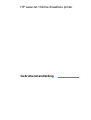 3
3
-
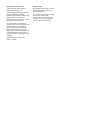 4
4
-
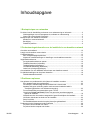 5
5
-
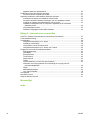 6
6
-
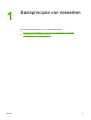 7
7
-
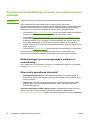 8
8
-
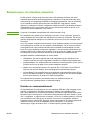 9
9
-
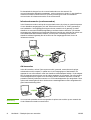 10
10
-
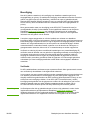 11
11
-
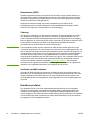 12
12
-
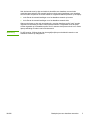 13
13
-
 14
14
-
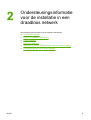 15
15
-
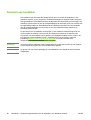 16
16
-
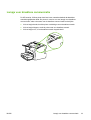 17
17
-
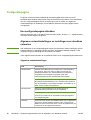 18
18
-
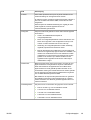 19
19
-
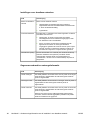 20
20
-
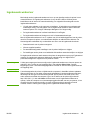 21
21
-
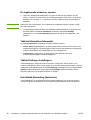 22
22
-
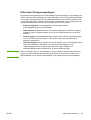 23
23
-
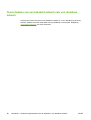 24
24
-
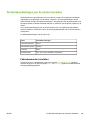 25
25
-
 26
26
-
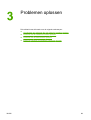 27
27
-
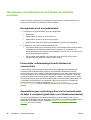 28
28
-
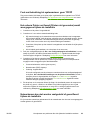 29
29
-
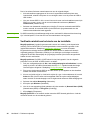 30
30
-
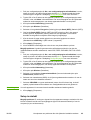 31
31
-
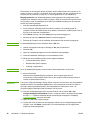 32
32
-
 33
33
-
 34
34
-
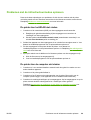 35
35
-
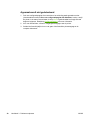 36
36
-
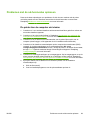 37
37
-
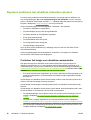 38
38
-
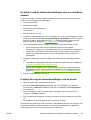 39
39
-
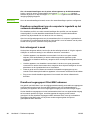 40
40
-
 41
41
-
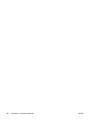 42
42
-
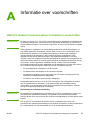 43
43
-
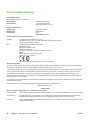 44
44
-
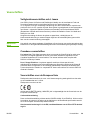 45
45
-
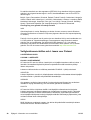 46
46
-
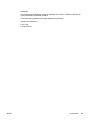 47
47
-
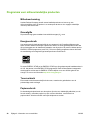 48
48
-
 49
49
-
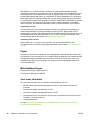 50
50
-
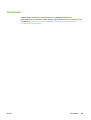 51
51
-
 52
52
-
 53
53
-
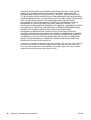 54
54
-
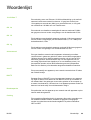 55
55
-
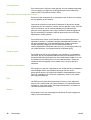 56
56
-
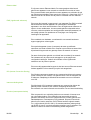 57
57
-
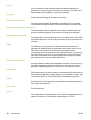 58
58
-
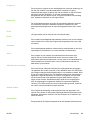 59
59
-
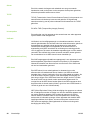 60
60
-
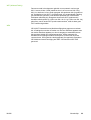 61
61
-
 62
62
-
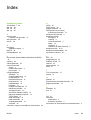 63
63
-
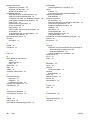 64
64
-
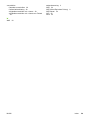 65
65
-
 66
66
-
 67
67
-
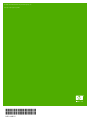 68
68
HP LaserJet 1022 Printer series Gebruikershandleiding
- Type
- Gebruikershandleiding
Gerelateerde papieren
-
HP LaserJet 1022 Printer series Snelstartgids
-
HP LaserJet 1022n Handleiding
-
HP Jetdirect 615n Print Server for Fast Ethernet Gebruikershandleiding
-
HP Jetdirect 2700w USB Wireless Print Server Installatie gids
-
HP Jetdirect 695nw Print Server Handleiding
-
HP Color LaserJet 2800 All-in-One Printer series Referentie gids
-
HP Color LaserJet Enterprise M554 Printer series Handleiding
-
HP LaserJet Enterprise M611 series Handleiding
-
HP Color LaserJet Pro M252 series Handleiding
-
HP Color LaserJet Pro MFP M277 series Handleiding
Andere documenten
-
Philips SNN6600/00 Handleiding
-
Panasonic TH65PB1EK de handleiding
-
Panasonic TH60PF50E Handleiding
-
Panasonic TH42PF50E de handleiding
-
Dell Wireless 1390/1395/1397/1490/1501/1505/1510/1520 WLAN Card de handleiding
-
Dell Wireless 1515 Wireless-N WLAN Card Users Guide de handleiding
-
Philips CPWNA100/00 Handleiding